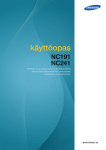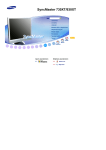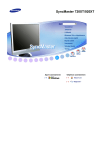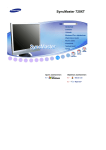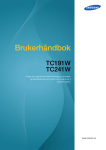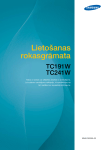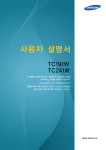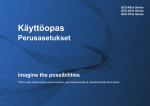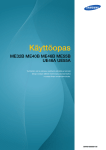Download Samsung CloudStation 19" TC191 LF19TOWHBDM/EN Käyttöopas
Transcript
- käyttöopas TC191W TC241W Tuotteiden väri ja ulkoasu saattavat vaihdella ja teknisiä tietoja voidaan laitteen toiminnan parantamiseksi muuttaa ilman ennakkoilmoitusta. BN46-00303A-03 Sisällysluettelo ENNEN LAITTEEN KÄYTTÖÄ VALMISTELUT 7 Tekijänoikeudet 8 8 Tässä oppaassa käytetyt kuvakkeet Turvallisuusohjeiden symbolit 9 Puhdistaminen 9 10 10 Puhdistaminen Asennusalueen turvaaminen Säilytykseen liittyvät turvatoimenpiteet 11 Turvallisuusohjeita 11 12 14 Sähköturvallisuus Asennus Käyttö 17 Oikea käyttöasento 18 Sisällön tarkistaminen 18 19 Poistaminen pakkauksesta Osien tarkistaminen 21 Osat 21 23 24 Etupaneelissa olevat painikkeet Takanäkymä Näkymä sivulta 25 Asennus 25 26 Jalustan kiinnittäminen Laitteen kallistuskulman ja korkeuden säätäminen Näytön kääntäminen Seinätelineen tai pöytäjalustan kiinnittäminen Varkaudenestolukko 26 27 29 "WINDOWS EMBEDDED STANDARD 7":N KÄYTTÖ 30 Mikä on "Windows Embedded Standard 7"-asiakasohjelma? 32 Kytkentä käytettäessä "Windows Embedded Standard 7":ää 32 32 Lähiverkkoliitäntä USB-laitteiden kytkeminen Sisällysluettelo 2 Sisällysluettelo LÄHDELAITTEEN KYTKEMINEN JA KÄYTTÖ NÄYTÖN ASETUSTEN MÄÄRITTÄMINEN 33 "Windows Embedded Standard 7" käyttö 33 33 34 41 42 Sisäänkirjautuminen "Windows Embedded Standard 7" -työpöytä Programs (Ohjelmat) Apuohjelmien määrittäminen Järjestelmän palauttaminen 44 Ennen kytkemistä 44 Muistettava ennen kytkentää 45 Tietokoneen kytkeminen ja käyttö 45 46 47 48 Kytkeminen tietokoneeseen Ohjaimen asentaminen Optimaalisen tarkkuuden määrittäminen Tarkkuuden vaihtaminen tietokoneen avulla 51 Kytkeminen videolaitteeseen 51 51 52 52 52 Laitteen kytkeminen toiseen näyttöön Sarjakaapelin liittäminen Mikrofonin kytkeminen Kytkeminen kuulokkeisiin Virran kytkeminen 53 Brightness 53 Brightness-asetusten säätö 54 Contrast 54 Contrast-asetuksen määrittäminen 55 Sharpness 55 Sharpness-asetuksen määrittäminen 56 SAMSUNG MAGIC Bright 56 SAMSUNG MAGIC Bright -toiminnon määrittäminen 57 SAMSUNG MAGIC Angle 57 SAMSUNG MAGIC Angle -toiminnon määrittäminen Sisällysluettelo 3 Sisällysluettelo VÄRISÄVYN MÄÄRITTÄMINEN NÄYTÖN KOON TAI SIJAINNIN MUUTTAMINEN ASETUSTEN MÄÄRITTÄMINEN JA PALAUTTAMINEN 59 Coarse 59 Coarse-asetuksen säätäminen 60 Fine 60 Fine-asetuksen säätäminen 61 SAMSUNG MAGIC Color 61 SAMSUNG MAGIC Color -toiminnon määrittäminen 62 Red 62 Red-asetuksen määrittäminen 63 Green 63 Green-asetuksen määrittäminen 64 Blue 64 Blue-asetuksen määrittäminen 65 Color Tone 65 Color Tone -asetusten säätäminen 66 Gamma 66 Gamma-asetuksen määrittäminen 67 H-Position- ja V-Position 67 H-Position- ja V-Position-asetusten määrittäminen 68 Image Size (vain malli TC241W) 68 Image Size-asetuksen vaihtaminen 69 Menu H-Position- ja Menu V-Position 69 Menu H-Position- ja Menu V-Positionasetusten määrittäminen 70 Reset 70 Asetusten palauttaminen (Reset) 71 Language 71 Language-asetuksen vaihtaminen Sisällysluettelo 4 Sisällysluettelo INFORMATION-VALIKKO JA MUITA TOIMINTOJA OHJELMISTON ASENNUS 72 Eco Saving 72 Eco Saving -asetuksen määrittäminen 73 Clock 73 Clock-toiminnon määrittäminen 74 Off Timer 74 Off Timer -toiminnon määrittäminen 75 On Timer 75 On Timer -toiminnon määrittäminen 76 On Timer Source 76 On Timer Source -toiminnon määrittäminen 77 On Timer Volume 77 On Timer Volume -toiminnon määrittäminen 78 Customized Key 78 Customized Key -asetusten säätäminen 79 Display Time 79 Display Time -asetuksen määrittäminen 80 Menu Transparency 80 Menu Transparency -asetuksen muuttaminen 81 INFORMATION 81 INFORMATION-valikon näyttäminen 81 Volume -asetusten säätäminen aloitusikkunassa 82 Natural Color 82 Mikä Natural Color on? 83 MultiScreen 83 84 Ohjelmiston asennus Ohjelmiston poistaminen Sisällysluettelo 5 Sisällysluettelo VIANMÄÄRITYSOPAS TEKNISET TIEDOT LIITE 85 MagicRMS Pro 85 85 86 86 86 86 86 Tietoja MagicRMS Prosta Osat MagicRMS Pro Server MagicRMS Pro Database MagicRMS Pro Console PXE MagicRMS Pro Agent 87 Vaatimukset ennen yhteydenottoa Samsungin asiakaspalvelukeskukseen 87 87 87 Laitteen testaaminen Tarkkuuden ja taajuuden tarkistaminen Tarkistettavat kohteet 90 Kysymykset ja vastaukset 92 Yleistä 94 Virransäästö 95 Standardisignaalitilojen taulukko 98 Ota yhteyttä Samsungiin 104 Vastuu maksullisesta palvelusta (asiakkaan kustannukset) 104 104 104 Tuote ei ole viallinen Laitteen vioittuminen johtuu asiakkaasta Muuta 106 Tuotteen turvallinen hävittäminen (elektroniikka ja sähkölaitteet) 107 Tuotteen paristojen oikea hävittäminen 108 Sanasto HAKEMISTO Sisällysluettelo 6 Ennen laitteen käyttöä Tekijänoikeudet Tämän oppaan tiedot voivat muuttua laadun parantamiseksi ilman erillistä ilmoitusta. © 2012 Samsung Electronics Tämän oppaan tekijänoikeudet omistaa Samsung Electronics. Tämän oppaan käyttäminen tai jäljentäminen osittain tai kokonaisuudessaan ilman Samsung Electronicsin lupaa on kielletty. Microsoft, Windows ja Windows NT ovat Microsoft Corporationin rekisteröityjä tavaramerkkejä. VESA, DPM ja DDC ovat Video Electronics Standards Associationin rekisteröityjä tavaramerkkejä. Palvelumaksu voidaan periä, jos (a) kutsut asentajan paikalle, vaikka laitteessa ei ole vikaa. (eli et ole lukenut tätä käyttöopasta). (b) tai jos viet laitteen huoltoon, vaikka siinä ei ole vikaa. (eli et ole lukenut tätä käyttöopasta). Palvelumaksun suuruudesta ilmoitetaan sinulle ennen töihin ryhtymistä tai asentajan vierailua kotonasi. Ennen laitteen käyttöä 7 Ennen laitteen käyttöä Tässä oppaassa käytetyt kuvakkeet Seuraavat kuvat ovat vain viitteellisiä. Tosielämän tilanteet voivat poiketa siitä, mitä kuvissa on esitetty. Turvallisuusohjeiden symbolit Varoitus Ohjeiden noudattamatta jättäminen voi johtaa vakaviin henkilövahinkoihin tai kuolemaan. Vaara Ohjeiden noudattamatta jättäminen voi johtaa henkilö- tai omaisuusvahinkoihin. Tällä symbolilla merkityt toiminnot ovat kiellettyjä. Tällä symbolilla merkittyjä ohjeita on noudatettava. Ennen laitteen käyttöä 8 Ennen laitteen käyttöä Puhdistaminen Puhdistaminen Ole laitetta puhdistettaessa varovainen, sillä kehittyneiden LCD-näyttöjen paneeli ja ulkopinta naarmuuntuvat helposti. Noudata seuraavia puhdistusohjeita. 1. Sammuta näyttö ja tietokone. 2. Irrota virtajohto näytöstä. Pitele virtajohtoa pistokkeesta äläkä kosketa johtoa märin käsin. Muussa tapauksessa seurauksena voi olla sähköisku. 3. Pyyhi näytön kuvaruutu puhtaalla, pehmeällä ja kuivalla liinalla. Älä puhdista näyttöä alkoholi-, liuotin- tai tensidipitoisilla aineilla. ! Älä suihkuta vettä tai puhdistusainetta suoraan laitteen päälle. 4. Kostuta pehmeä ja kuiva liina vedellä ja purista siitä ylimääräinen vesi pois ennen näytön ulkopinnan puhdistamista. 5. Kytke virtajohto laitteen puhdistamisen jälkeen. 6. Käynnistä näyttö ja tietokone. ! Ennen laitteen käyttöä 9 Ennen laitteen käyttöä Asennusalueen turvaaminen Jätä laitteen lähelle tilaa sen ilmanvaihtoa varten. Laitteen sisäisen lämpötilan nouseminen voi aiheuttaa tulipalon ja vaurioittaa laitetta. Jätä laitteen lähelle tilaa vähintään alla näytetyn verran, kun asennat laitetta. Laitteen ulkoasu voi vaihdella. 10 cm 10 cm 10 cm 10 cm 10 cm Säilytykseen liittyvät turvatoimenpiteet Ota yhteyttä Samsungin asiakaspalvelukeskukseen (sivu 98), jos näyttö on puhdistettava sisältä (palvelusta peritään maksu.) Ennen laitteen käyttöä 10 Ennen laitteen käyttöä Turvallisuusohjeita Sähköturvallisuus Seuraavat kuvat ovat vain viitteellisiä. Tosielämän tilanteet voivat poiketa siitä, mitä kuvissa on esitetty. Varoitus Älä käytä viallista virtajohtoa tai pistoketta tai löystynyttä pistorasiaa. Seurauksena voi olla sähköisku tai tulipalo. Älä kytke liian montaa laitetta samaan pistorasiaan. Tämä voi johtaa pistorasian ylikuumenemiseen ja tulipaloon. Älä kosketa virtapistoketta märin käsin. Muussa tapauksessa seurauksena voi olla sähköisku. Työnnä virtajohdon pistoke kokonaan paikalleen, jotta se ei irtoa. Epävakaa liitäntä voi aiheuttaa tulipalon. ! Kytke virtapistoke maadoitettuun pistorasiaan. (koskee vain tyypin 1 eristettyjä laitteita). ! Seurauksena voi olla sähköisku tai henkilövahinkoja. Älä taivuta tai vedä virtajohtoa voimakkaasti. Älä aseta virtajohdon päälle painavia esineitä. Vahingoittunut virtajohto voi aiheuttaa sähköiskun tai tulipalon. Älä aseta virtajohtoa tai laitetta lämmönlähteiden lähelle. Seurauksena voi olla sähköisku tai tulipalo. Jos virtajohdon liittimiin kertyy pölyä tai muuta likaa, pyyhi se pois kuivalla liinalla. Muussa tapauksessa seurauksena voi olla tulipalo. ! Ennen laitteen käyttöä 11 Ennen laitteen käyttöä Vaara Älä irrota virtajohtoa, kun laite on käytössä. Laite voi vahingoittua sähköiskun seurauksena. Älä käytä muita kuin Samsungin valtuuttamien tuotteiden mukana toimitettuja virtajohtoja. ! Seurauksena voi olla sähköisku tai tulipalo. Pidä pistorasian ympäristö esteettömänä. Jos laitteessa ilmenee ongelma, katkaise laitteen virransyöttö irrottamalla virtajohto pistorasiasta kokonaan. ! Laitteen virtaa ei voi katkaista kokonaan virtakytkimellä. Irrota virtajohto pistorasiasta pitelemällä kiinni pistokkeesta. Seurauksena voi olla sähköisku tai tulipalo. ! Asennus Varoitus Älä aseta kynttilöitä, hyönteiskarkottimia tai savukkeita laitteen päälle. Älä asenna laitetta lämmönlähteiden lähelle. Muussa tapauksessa seurauksena voi olla tulipalo. Vältä asentamasta laitetta huonosti tuuletettuun ahtaaseen tilaan, kuten kirjahyllyyn tai komeroon. Muussa tapauksessa sisäisen lämpötilan kasvaminen voi johtaa tulipaloon. Säilytä laitteen pakkaamiseen käytettyä muovipussia paikassa, jossa lapset eivät pääse siihen käsiksi. ! Lapset voivat tukehtua. Ennen laitteen käyttöä 12 Ennen laitteen käyttöä Älä asenna laitetta epävakaalle tai tärisevälle pinnalle (esimerkiksi epävakaalle hyllylle tai kaltevalle pinnalle). Laite voi pudota ja rikkoutua tai aiheuttaa henkilövahinkoja. Laitteen käyttäminen alueella, jolla on voimakasta tärinää, voi vahingoittaa laitetta tai johtaa tulipaloon. Älä asenna laitetta ajoneuvoon tai paikkaan, jossa se joutuu alttiiksi pölylle, kosteudelle (esimerkiksi vesipisaroille), öljylle tai savulle. ! Seurauksena voi olla sähköisku tai tulipalo. Älä altista laitetta suoralle auringonvalolle äläkä asenna sitä lämmönlähteiden tai kuumien esineiden, esimerkiksi uunin, läheisyyteen. Tämä voi lyhentää laitteen käyttöikää tai johtaa tulipaloon. Älä asenna laitetta paikkaan, jossa nuoret lapset pääsevät siihen käsiksi. Laite voi pudota ja vahingoittaa lapsia. Vaara Varo, ettei laite putoa sitä siirrettäessä. Muussa tapauksessa laite voi vioittua tai aiheuttaa henkilövahinkoja. ! Älä aseta laitetta ylösalaisin. Näyttö voi vioittua. Kun asennat laitteen kaappiin tai hyllylle, varmista, että laitteen alareuna on niiden kanssa samassa tasossa. Laite voi pudota ja rikkoutua tai aiheuttaa henkilövahinkoja. Asenna laite vain oikean kokoisiin kaappeihin tai oikean kokoisille hyllyille. Ennen laitteen käyttöä 13 Ennen laitteen käyttöä Laske laite varovasti. Laite voi pudota ja rikkoutua tai aiheuttaa henkilövahinkoja. ! SAMSUNG ! Laitteen asentaminen epätavalliseen paikkaan (esimerkiksi paikkaan, jossa on paljon pieniä hiukkasia, kemiallisia aineita tai äärilämpötiloja, tai lentokentälle tai rautatieasemalle, jossa laite toimii jatkuvasti pitkän aikaa) voi merkittävästi heikentää laitteen suorituskykyä. Ota yhteyttä Samsungin asiakaspalvelukeskukseen (sivu 98) ennen asennusta, jos haluat asentaa laitteen tällaiseen paikkaan. Käyttö Varoitus Laitteessa on korkea jännite. Älä yritä purkaa, korjata tai muuttaa laitetta itse. Seurauksena voi olla sähköisku tai tulipalo. Ota yhteyttä Samsungin asiakaspalvelukeskukseen (sivu 98), jos laite vaatii huoltoa. Sammuta laite virtakytkimestä ja irrota virtajohto sekä muut kytketyt kaapelit ennen laitteen siirtämistä. ! Muussa tapauksessa virtajohto voi vahingoittua ja seurauksena voi olla tulipalo tai sähköisku. Jos laitteesta tulee epätavallista ääntä, palaneen hajua tai savua, irrota virtajohto välittömästi ja ota yhteyttä Samsungin asiakaspalvelukeskukseen (sivu 98). ! Seurauksena voi olla sähköisku tai tulipalo. Älä anna lasten roikkua laitteesta tai kiivetä sen päälle. Laite voi pudota, jolloin lapsesi voi vahingoittua. Jos laite putoaa tai sen ulkokuori vahingoittuu, sammuta laite, irrota virtajohto ja ota yhteyttä Samsungin asiakaspalvelukeskukseen (sivu 98). Muussa tapauksessa seurauksena voi olla sähköisku tai tulipalo. Älä aseta raskaita esineitä, leluja tai makeisia laitteen päälle. Laite tai raskaat esineet voivat pudota, kun lapset yrittävät tavoitella leluja tai makeisia, ja seurauksena voi olla vakavia henkilövahinkoja. Ennen laitteen käyttöä 14 Ennen laitteen käyttöä Katkaise laitteen virta ja irrota virtajohto salamoinnin tai ukkosmyrskyn aikana. Seurauksena voi olla sähköisku tai tulipalo. ! Älä pudota esineitä laitteen päälle tai kohdista siihen iskuja. Seurauksena voi olla sähköisku tai tulipalo. ! Älä siirrä laitetta vetämällä virtajohdosta tai muista kaapeleista. Tämä voi johtaa virtajohdon vahingoittumiseen sekä tuotteen vioittumiseen, sähköiskuun tai tulipaloon. Vältä kaasuvuodon tapauksessa laitteen tai virtapistokkeen koskettamista. Tuuleta myös alue välittömästi. ! GAS Kipinät voivat aiheuttaa räjähdyksen tai tulipalon. Älä kosketa virtajohtoa tai antennijohtoa salamoinnin ja ukkosmyrskyn aikana. Älä nosta tai siirrä laitetta vetämällä virtajohdosta tai muista kaapeleista. Tämä voi johtaa virtajohdon vahingoittumiseen sekä tuotteen vioittumiseen, sähköiskuun tai tulipaloon. Älä käytä tai säilytä laitteen lähellä tulenarkoja suihkeita tai palavia aineita. Seurauksena voi olla räjähdys tai tulipalo. ! Varmista, että pöytäliinat tai verhot eivät tuki tuuletusaukkoja. 100 Muussa tapauksessa sisäisen lämpötilan kasvaminen voi johtaa tulipaloon. Älä aseta metalliesineitä (esimerkiksi syömäpuikkoja, kolikoita tai hiussolkia) tai palavia esineitä (esimerkiksi paperia tai tulitikkuja) laitteen aukkoihin tai portteihin. Jos laitteeseen pääsee vettä tai vieraita esineitä, sammuta laite, irrota virtajohto ja ota yhteyttä Samsungin asiakaspalvelukeskukseen (sivu 98). Seurauksena voi olla laitteen vioittuminen, sähköisku tai tulipalo. Älä aseta nesteitä sisältäviä esineitä (esimerkiksi maljakoita, ruukkuja tai pulloja) tai metalliesineitä laitteen päälle. Jos laitteeseen pääsee vettä tai vieraita esineitä, sammuta laite, irrota virtajohto ja ota yhteyttä Samsungin asiakaspalvelukeskukseen (sivu 98). Seurauksena voi olla laitteen vioittuminen, sähköisku tai tulipalo. Ennen laitteen käyttöä 15 Ennen laitteen käyttöä Vaara Jos jätät pysäytetyn kuvan näkyviin pitkäksi aikaa, näytölle saattaa muodostua jälkikuva tai viallisia kuvapisteitä. ! Jos et aio käyttää tuotetta pitkään aikaan, ota virransäästötila tai liikkuva näytönsäästäjä käyttöön. -_! Irrota virtajohto pistorasiasta, jos et aio käyttää laitetta pitkään aikaan (esimerkiksi loman vuoksi). Muussa tapauksessa laitteeseen kertynyt pöly voi aiheuttaa tulipalon, ylikuumenemista, sähköiskun tai sähkövuotoa. Käytä laitetta suositellulla tarkkuudella ja taajuudella. Näkösi voi heiketä. ! Näytön katseleminen liian läheltä pitkän aikaa voi heikentää näköä. ! Älä pitele näyttöä ylösalaisin tai siirrä sitä pitelemällä telineestä. Laite voi pudota ja rikkoutua tai aiheuttaa henkilövahinkoja. Älä käytä ilmankostuttimia tai uuneja laitteen lähellä. Seurauksena voi olla sähköisku tai tulipalo. Lepuuta silmiäsi laitteen käytön aikana tunnissa yli 5 minuutin ajan. Tämä vähentää silmien rasittumista. ! Älä kosketa näyttöä, jos laitteen virta on ollut kytkettynä pitkän aikaa, sillä näyttö kuumenee. Säilytä laitteen pieniä osia poissa lasten ulottuvilta. ! Ennen laitteen käyttöä 16 Ennen laitteen käyttöä Ole varovainen, kun säädät laitteen katselukulmaa tai telineen korkeutta. ! Muussa tapauksessa lasten sormet tai kädet voivat juuttua ja vahingoittua. Liiallinen kallistaminen voi johtaa laitteen putoamiseen ja henkilövahinkoihin. Älä aseta raskaita esineitä laitteen päälle. Seurauksena voi olla laitteen vioittuminen tai henkilövahinkoja. Älä säädä äänenvoimakkuutta liian lujalle, kun käytät korvakuulokkeita. Liian korkea äänenvoimakkuus voi vahingoittaa kuuloa. Oikea käyttöasento Käytä laitetta oikeassa työasennossa seuraavalla tavalla: Suorista selkäsi. Pidä silmät 45–50 cm:n etäisyydellä näytöstä ja suuntaa katseesi hieman alaspäin näyttöön. Pidä silmäsi suoraan näytön edessä. Säädä katselukulmaa niin, että valo ei heijastu näytöstä. Pidä kyynärvartesi kohtisuorassa olkavarsiin nähden ja samassa tasossa kädenselkien kanssa. Pidä kyynärpäät suunnilleen suorassa kulmassa. Säädä laitteen korkeutta niin, että voit taivuttaa polvesi vähintään 90 asteen kulmaan, pidä kantapääsi maassa ja käsivartesi sydämesi alapuolella. Ennen laitteen käyttöä 17 1 1.1 Valmistelut Sisällön tarkistaminen 1.1.1 Poistaminen pakkauksesta 1 Avaa pakkaus. Varo, ettet vahingoita laitetta, kun avaat pakkauksen terävällä esineellä. 2 Poista vaahtomuovi laitteen ympäriltä. 3 Tarkista, että kaikki osat ovat tallella ja poista styroksi ja muovipussi. 4 Osat voivat olla erilaisia kuin kuvassa. Tämä kuva on tarkoitettu vain esimerkiksi. Säilytä laatikko joissakin kuivissa tiloissa, jotta voisit käyttää sitä uudelleen, jos laitetta tarvitsee siirtää tulevaisuudessa. 1 Valmistelut 18 1 Valmistelut 1.1.2 Osien tarkistaminen Ota yhteyttä laitteen myyjään, jos pakkauksesta puuttuu jotakin. Erikseen myytävät osat ja lisätarvikkeet voivat olla erilaisia kuin kuvassa. Osat Pika-asetusopas Takuukortti Käyttöopas (Ei saatavilla kaikilla alueilla) Virtajohto Jalusta Osat voivat olla erilaisia eri alueilla. 1 Valmistelut 19 1 Valmistelut Erikseen myytävät osat Oheisia lisätarvikkeita voi ostaa lähimmältä jälleenmyyjältä. Lähiverkkokaapeli D-liitinkaapeli USB-kaapeli RS-232C-kaapeli Stereokaapeli DVI-kaapeli Hiiri (USB) Näppäimistö Kuulokkeet Mikrofoni 1 Valmistelut 20 1 1.2 Valmistelut Osat 1.2.1 Etupaneelissa olevat painikkeet Osien väri ja muoto voivat olla erilaisia kuin tässä näytettyjen osien. Teknisiä ominaisuuksia voidaan muuttaa laadun parantamiseksi ilman erillistä ilmoitusta. VOL VOL Kuvakkeet Kuvaus Avaa tai sulje kuvaruutuvalikko (OSD) tai palaa edelliseen valikkoon. Näppäinlukitus Tämä toiminto lukitsee etuosan painikkeet, jotta muut eivät pysty muuttamaan nykyisiä asetuksia. Lukitus: Paina [ MENU ]-painiketta ja pidä sitä painettuna 5 sekunnin ajan. Näppäinlukitus otetaan käyttöön. Lukituksen poistaminen: Paina [ MENU ]-painiketta ja pidä sitä painettuna 5 sekunnin ajan, kun näppäinlukitus otetaan käyttöön. Näppäinlukitus poistetaan käytöstä. Kun näppäinlukitustila on käytössä, kaikki etuosan painikkeet ovat pois käytöstä. Säädä Customized Key -asetukset siirtymällä kohtaan SETUP&RESET Customized Key ja valitse haluamasi tila. Saat lisätietoja kohdasta "7.9 Customized Key". Siirry ylä- tai alavalikkoon tai säädä asetuksen arvoa kuvaruutuvalikossa. Paina äänenvoimakkuuden säätöpainiketta. Kun kuvaruutuvalikko-opas tulee näyttöön, [ ]-painike ottaa Volumepainikkeeseen määrätyn toiminnon käyttöön. 1 Valmistelut 21 1 Valmistelut Kuvakkeet Kuvaus Vahvista valikon valinta. Jos [ ]-painiketta painetaan, kun kuvaruutuvalikko ei ole näytössä, syöttölähteeksi vaihdetaan (Client/Analog). Jos käynnistät laitteen tai vaihdat syöttölähdettä painamalla [ ]-painiketta, näytön vasempaan yläkulmaan ilmestyy vaihtuneen syöttölähteen osoittava viesti. Ota näytön automaattiasetukset käyttöön painamalla [ AUTO]-painiketta. Käytettävissä vain Analog-tilassa. Jos muutat tarkkuutta näytön ominaisuuksissa, Auto Adjustment -toiminto otetaan käyttöön. Tällä painikkeella näyttö käynnistetään ja sammutetaan. Laite sammutetaan, jos virtapainiketta pidetään painettuna yli 4 sekunnin ajan. Virran merkkivalo palaa, kun laite toimii normaalisti. Saat lisätietoja virransäästötoiminnosta kohdasta "11.2 Virransäästö". Paras tapa vähentää virrankulutusta on irrottaa virtajohto, jos et aio käyttää laitetta pitkään aikaan. Paina jotakin näytön painiketta. Kuvaruutuvalikko-opas ilmestyy näytölle. (Tämä ei koske virtapainiketta.) Kuvaruutuvalikko-opas Jos painat jotain näytön etuosan painiketta, kuvaruutuvalikko-opas avautuu näyttäen painikkeen toiminnon ennen kuin painetun painikkeen valikko ilmestyy. Mene valikkoon, paina näytön etuosan painiketta uudelleen. Kuvaruutuvalikko-opas saattaa olla erilainen eri toiminnoissa ja malleissa. Tarkista tiedot käyttämästäsi laitteesta. 1 Valmistelut 22 1 Valmistelut 1.2.2 Takanäkymä Osien väri ja muoto voivat olla erilaisia kuin tässä näytettyjen osien. Teknisiä ominaisuuksia voidaan muuttaa laadun parantamiseksi ilman erillistä ilmoitusta. POWER IN DVI OUT SERIAL LAN ON Liitäntä Kuvaus POWER IN ON Virtajohdon liitäntä. DVI OUT Yhdistäminen näyttölaitteeseen DVI-kaapelin avulla. SERIAL Liitä RS-232C-liitäntää (liittymää) tukeva laite. LAN Yhdistäminen verkkoon lähiverkkokaapelin avulla Kytke USB-laite. Kaiutin - 1 Valmistelut 23 Näkymä sivulta Osien väri ja muoto voivat olla erilaisia kuin tässä näytettyjen osien. Teknisiä ominaisuuksia voidaan MIC muuttaa laadun parantamiseksi ilman erillistä ilmoitusta. AUDIO IN 1.2.3 RGB IN 1 Valmistelut Liitäntä Kuvaus Yhdistäminen äänilähtölaitteeseen, kuten kuulokkeisiin MIC AUDIO IN Kytke mikrofoniin. Äänen tuloliitäntä tietokoneesta äänikaapelin kautta Kytke USB-laite. RGB IN Yhdistäminen tietokonelaitteeseen D-SUB-kaapelin avulla. 1 Valmistelut 24 1 1.3 Valmistelut Asennus 1.3.1 Jalustan kiinnittäminen Aseta suojakangas tai pehmuste Aseta jalustan pohja jalustaan jollekin tasaiselle pinnalle. Aseta nuolen suuntaisesti. tämän jälkeen laite suojakankaan tai pehmusteen päälle alassuin. Älä irrota kiinnitystappia, ennen kuin jalusta on kiinnitetty. Kiristä ruuvi tiukasti (ruuvimeisselillä tai kolikolla) jalustan pohjaan. Nyt voit irrottaa kiinnitystapin ja säätää jalustan. Kun jalusta on kiinnitetty, nosta laite pystyasentoon. - Varoitus Älä kannattele laitetta ylösalaisin pitämällä kiinni vain jalustasta. Osien väri ja muoto voivat olla erilaisia kuin tässä näytettyjen osien. Teknisiä ominaisuuksia voidaan muuttaa laadun parantamiseksi ilman erillistä ilmoitusta. 1 Valmistelut 25 1 Valmistelut 1.3.2 Laitteen kallistuskulman ja korkeuden säätäminen Osien väri ja muoto voivat olla erilaisia kuin tässä näytettyjen osien. Teknisiä ominaisuuksia voidaan muuttaa laadun parantamiseksi ilman erillistä ilmoitusta. -3°(±2°) ~ 25°(±2°) Jos haluat säätää korkeutta, poista kiinnitystappi. Näytön kallistuskulma ja korkeus ovat säädettävissä. Pidä kiinni ylhäältä laitteen keskiosasta ja säädä korkeutta varovasti. 1.3.3 Näytön kääntäminen Voit kääntää näyttöä alla näytetyllä tavalla. Aseta jalusta oikeaan asentoon, ennen kuin käännät näyttöä. Jos käännät näyttöä eikä jalusta ole täysin oikeassa asennossa, näytön kulma saattaa osua lattiaan ja vaurioitua. Älä käännä näyttöä vastapäivään. Näyttö saattaa vaurioitua. 1 Valmistelut 26 1 Valmistelut 1.3.4 Seinätelineen tai pöytäjalustan kiinnittäminen Ennen asennusta Sammuta laitteen virta ja irrota virtajohto pistorasiasta. Aseta suojakangas tai pehmuste Avaa laitteen takana oleva ruuvi. jollekin tasaiselle pinnalle. Aseta tämän jälkeen laite suojakankaan tai pehmusteen päälle alassuin. Nosta ja irrota jalusta. Seinätelineen tai pöytäjalustan kiinnittäminen 2 1 A 3 4 B A Kiinnitä seinäteline tai pöytäjalusta tähän B Kiinnike (myydään erikseen) 1 Valmistelut 27 1 Valmistelut Aseta urat oikeille kohdille ja kiristä laitteen kiinnikkeen ruuvit tiukasti seinätelineen tai pöytäjalustan vastaaviin osiin. Huomautuksia Jos käytät vakiopituisia ruuveja pidempiä ruuveja, laitteen sisäosat voivat vaurioitua. Jos asennettava seinäteline ei ole VESA-standardien mukainen, seinätelineen kiinnitykseen käytettävät ruuvit voivat olla erikokoisia kuin vakioruuvit. Älä käytä VESA-standardeista poikkeavia ruuveja. Älä käytä liikaa voimaa, kun kiinnität seinätelinettä tai pöytäjalustaa. Laite voi vaurioitua tai pudota ja aiheuttaa henkilövahinkoja. Samsung ei ole vastuussa mistään sellaisista laitevaurioista tai henkilövahingoista, jotka johtuvat vääränlaisten ruuvien käytöstä tai liiallisesta voimankäytöstä seinätelinettä tai pöytäjalustaa kiinnitettäessä. Samsung ei ole vastuussa mistään sellaisista laitevaurioista tai henkilövahingoista, jotka aiheutuvat jonkin muun kuin suositellun seinätelineen käytöstä tai yrityksistä asentaa seinäteline itse. Jos haluat kiinnittää laitteen seinälle, osta sellainen seinäteline, jolla laite voidaan kiinnittää vähintään 10 cm:n päähän seinästä. Muista käyttää standardienmukaista seinätelinettä. 1 Valmistelut 28 1 Valmistelut 1.3.5 Varkaudenestolukko Varkaudenestolukon ansiosta laitetta voi käyttää turvallisesti julkisilla paikoilla. Lukituslaitteen muoto ja lukitustapa voivat olla erilaisia eri valmistajien tuotteissa. Saat lisätietoja lukituslaitteen mukana toimitetusta käyttöoppaasta. Lukituslaite myydään erikseen. Varkaudenestolukon lukitseminen: 1 2 3 4 Kiinnitä varkaudenestolukon kaapeli johonkin painavaan esineeseen, esimerkiksi pöytään. Pujota kaapelin pää sen toisessa päässä olevan silmukan läpi. Aseta lukituslaite laitteen takana olevaan lukituskiinnikkeeseen. Lukitse lukituslaite. Lukituslaitteen voi ostaa erikseen. Saat lisätietoja lukituslaitteen mukana toimitetusta käyttöoppaasta. Lukituslaitteita voi ostaa elektroniikka-alan liikkeistä tai Internetistä. 1 Valmistelut 29 2 2.1 "Windows Embedded Standard 7":n käyttö Mikä on "Windows Embedded Standard 7"asiakasohjelma? Microsoft Windows Embedded Standard 7(WES7) -asiakasohjelma käyttää Microsoft Windows Embedded Standard 2011 OS -käyttöjärjestelmää. Kun WES-asiakasohjelma yhdistetään palvelimeen, jossa on käytettävissä Citrix XenDesktop-, VMWare View Client- tai Microsoft Remote Desktop Connection -palvelu, näppäimistö, hiiri, ääni ja kuva sekä näyttötiedot ohjataan asiakasohjelmaan asiakasohjelman ja palvelimen välistä verkkoa pitkin. Kytkettävät palvelimet Citrix XenDesktop -palvelin Microsoft Windows 2000/2003/2008 Server, mihin on asennettu Terminal Service ja Citrix XenServer VMWare View Client -palvelin Microsoft Windows 2000/2003/2008 Server, mihin on asennettu Terminal Service ja VMWare Server Microsoft RDP(Remote Desktop Protocol) –palvelin. Microsoft Windows 2000/2003/2008 Server, mihin on asennettu Terminal Service Microsoft Windows 7 Professional Tässä käyttöoppaassa kuvataan WES-asiakasohjelman toiminnot. Oppaassa ei kuitenkaan kuvata esiasennetun WES -järjestelmän yleisiä toimintoja. Katso lisätietoja Windows 7 -käyttöjärjestelmästä Microsoft-yrityksen toimittamasta Windows 7:n ohjeesta. Wake On LAN Tämän toiminnon avulla voit kytkeä laitteen virran lähettämällä esimääritetyn komennon ulkoisesta järjestelmästä verkon kautta laitteeseen. Varmista, että verkko pystyy vaihtamaan tietoja komennon laitteeseen lähettävän tietokoneen kanssa. Varmista, että sinulla on ohjelma, joka pystyy luomaan Wake on LAN -signaaleja. Varmista, että virtalähde on aina kytkettynä, jotta toiminto toimii, kun laitteesta on katkaistu virta. Toiminnon tehtävänä on kytkeä laitteeseen virta. (Se ei tue laitteen virran katkaisemista.) Asetusten määrittäminen 1 Paina laitteen virtapainiketta, jolloin virran merkkivalo syttyy. Avaa BIOS-asetussivu painamalla F2-painiketta. 2 Valitse AMD Platform ja määritä Wake on LAN option -asetukseksi Disable tai Enable. (Oletusasetus on Disable.) 2 "Windows Embedded Standard 7":n käyttö 30 2 "Windows Embedded Standard 7":n käyttö 3 Tallenna muutokset painamalla F10-näppäintä (Save) ja lopeta nykyinen istunto valitsemalla komentokehotteessa Yes. Wake on USB Toiminto siirtää järjestelmän normaaliin toimintatilaan, jos järjestelmä on valmiustilassa oltuaan käyttämättä tietyn ajan. Tilaa vaihdetaan, jos havaitaan näppäimistö- tai hiirisyötteen muutos. Muutoksella tarkoitetaan esimerkiksi hiiren painikkeen napsauttamista tai näppäimistön näppäimen painamista. Asetusten määrittäminen 1 Valitse Ohjauspaneeli Järjestelmä Laitehallinta Hiiri Virranhallinta Laitehallinta Näppäimistö Salli tämän laitteen aktivoida tietokone. 2 Valitse Ohjauspaneeli Järjestelmä Virranhallinta Salli tämän laitteen aktivoida tietokone. 2 "Windows Embedded Standard 7":n käyttö 31 2 2.2 "Windows Embedded Standard 7":n käyttö Kytkentä käytettäessä "Windows Embedded Standard 7":ää 2.2.1 Lähiverkkoliitäntä LAN 1 Kytke lähiverkkokaapeli tuotteen takana olevaan [LAN]-liittimeen. Se ei ole tuettu, jos verkon nopeus on 10 Mbps tai alle. Käytä kytkennässä Cat 5 (*STP) -kaapelia. STP: *Shielded Twist Pair (suojattu, kierretty parikaapeli) 2.2.2 USB-laitteiden kytkeminen 1 Kytke USB-laite (näppäimistö, hiiri tms.) tuotteen takana olevaan [ [ ] -liittimeen. ]-portissa on USB 2.0 -tuki. 2 "Windows Embedded Standard 7":n käyttö 32 2 2.3 "Windows Embedded Standard 7":n käyttö "Windows Embedded Standard 7" käyttö 2.3.1 Sisäänkirjautuminen Kun asiakasohjelma käynnistyy, voit kirjautua palvelimeen syöttämällä käyttäjänimesi ja salasanasi. Oletusarvoisesti sinut kirjataan automaattisesti sisään tyhjällä salasanalla Administrator-tililtä. 2.3.2 "Windows Embedded Standard 7" -työpöytä Standard User Kun Standard User kirjautuu sisään, monet rajoitukset suojaavat järjestelmää väärinkäytöltä. Järjestelmäasemiin ei pääse käsiksi ja niiden ominaisuuksien muokkaamista on rajoitettu. Asiakasohjelman lisäasetuksia ja yksityiskohtaisia asetuksia voidaan määrittää kirjautumalla sisään administrator-käyttäjänä. Suosittelemme, että luot laitetta käyttäville tavallisille käyttäjille Standard User -tilejä. Administrator Administrator-tilillä on oikeudet määrittää järjestelmän asetukset sekä asentaa ohjelmistoja ja poistaa niiden asennus. Jos käyttöoikeuksia on turvallisuussyistä rajoitettava tai järjestelmänvalvojan käyttöoikeuksia ei tarvita, suosittelemme, että luot tavallisille käyttäjille Standard User -tilejä. Äänenvoimakkuuden kuvake, kirjoitussuodattimen tilakuvake ja järjestelmän kellonaika näkyvät Administrator-tehtäväpalkissa. Ohjelmien lisäämistä ja poistamista varten vaaditaan Administratoroikeudet. Log off, Restart, Shut down Voit kirjautua ulos nykyisestä istunnosta, sammuttaa asiakasohjelman tai käynnistää sen uudelleen Start-valikosta. [Start Shut down]. Shut Down Windows -valintaikkuna näkyy. Voit sammuttaa asiakasohjelman heti valitsemalla [Start [Shut down] -valikon vieressä olevan Shut down]. Valitse Log off, Restart jne. siirtämällä hiiri -kuvakkeen päälle. Log off- tai Shut down -toiminnot voidaan valita myös Windowsin suojaus -valintaikkunassa painamalla [Ctrl + Alt + Del] näppäinyhdistelmää. Jos Force Auto Log on on käytössä, käyttäjä kirjautuu sisään välittömästi jokaisen uloskirjautumisen jälkeen. Asiakasohjelman Log off, Restart ja Shut down vaikuttavat kirjoitussuodattimen (EWF) toimintaan. Voit säilyttää muutetun järjestelmän kokoonpanon tallentamalla nykyisen järjestelmäistunnon välimuistin flash-muistiin. Muutettu kokoonpano menetetään mikäli näin ei tehdä kun asiakasohjelma sammutetaan tai käynnistetään uudelleen. (Uloskirjautumisen jälkeen kokoonpano muistetaan sisäänkirjautuessa.) Ohjeesta löytyy lisätietoja Enhanced Write Filter -toiminnosta. 2 "Windows Embedded Standard 7":n käyttö 33 2 "Windows Embedded Standard 7":n käyttö 2.3.3 Programs (Ohjelmat) Remote Desktop Connection Voit ohjata käynnissä olevaa päätepalvelinta tai toista tietokonetta (Windows 95 tai uudempi) etätyöpöytäyhteydellä. Remote Desktop Windows 7 Professional tai Windows 2000/2003/2008 Server on oltava asennettuna tietokoneelle etätyöpöytäyhteyttä varten. Tätä tietokonetta kutsutaan isännäksi. Windows 95 tai tätä uudempaa käyttöjärjestelmää käyttävä etätietokone vaaditaan. Tätä etätietokonetta kutsutaan isännäksi. Etätyöpöytäyhteyden asiakasohjelma on asennettava asiakkaalle. Myös Internet-yhteys vaaditaan. Laajakaista-Internet-yhteys on suositeltava parempaa suoritusta varten. Laajakaista-Internet-yhteys ei kuitenkaan ole välttämätön, sillä etätyöpöytä ohjaa isäntäkonetta lähettämällä vähimmäismäärän tietoa kuten näytön ja näppäimistön tiedot. Etätyöpöytää voi käyttää Internet-yhteydellä, jonka kaistanleveys on alhainen. Tietokoneen käyttöjärjestelmää ei voi käyttää käytettäessä etätyöpöytää Windows 7 Professional –käyttöjärjestelmässä. Tietokoneen käyttäminen isäntänä Remote Desktop -ominaisuus on otettava käyttöön, jotta sitä voidaan käyttää toiselta tietokoneelta. Käyttäjän on kirjauduttava Administrator-käyttäjänä tai Administrators group-jäsenenä, jotta Remote Desktop on käytettävissä tietokoneessa. Seuraa näitä ohjeita: 1 2 Avaa Control Panel -ikkunan System-kansio. Valitse [Start Control Panel System and Security System] ja valitse Remote settings. 3 Jos haluat estää muilta tietokoneilta pääsyn tietokoneeseesi Remote Desktop- tai RemoteApp-sovelluksista, valitse Don't allow connections to this computer. Jos haluat sallia etätietokoneen käyttävän tietokonettasi millä tahansa Remote Desktop- tai RemoteApp-ohjelmiston versiolla, valitse "Allow connections from computers running any version of Remote Desktop (less secure)." Tämä vaihtoehto on sopiva, jos et tiedä toisissa tietokoneissa käytettävän Remote Desktop Connection -ohjelmiston versiota. Huomaa, että tämä vaihtoehto on vähemmän turvallinen kuin seuraava vaihtoehto (vaihtoehto 3). Voit sallia etätietokoneiden yhteydet omaan tietokoneeseesi Remote Desktop- tai RemoteAppsovelluksilla verkkotason todennusta käyttäen valitsemalla Allow connections only from 2 "Windows Embedded Standard 7":n käyttö 34 2 "Windows Embedded Standard 7":n käyttö computers running Remote Desktop with Network Level Authentication (more secure). Tällöin Remote Desktop käyttää verkkotason todennusta. Aloita etätyöpöytäistunto asiakaskoneella. Voit aloittaa Remote Desktop -istunnon kun isäntätietokone on asetettu sallimaan etäyhteyksiä ja asiakasohjelmisto on asennettu Windows-pohjaiseen asiakastietokoneeseen. Muodosta ensin virtuaalinen yksityisverkkoyhteys tai etäkäyttöpalveluyhteys asiakaskoneelta isäntäkoneelle. Jos haluat yhteyden toiseen etätyöpöytään, toimi seuraavasti. 1 Valitse [Start All Programs Accessories Remote Desktop Connection] tai avaa Remote Desktop Connection kaksoisnapsauttamalla Remote Desktop Connection kuvaketta. 2 Kirjoita isäntäkoneen nimi. Voit määrittää yksityiskohtaiset asetukset napsauttamalla Optionspainiketta. 2 "Windows Embedded Standard 7":n käyttö 35 2 "Windows Embedded Standard 7":n käyttö 3 Options - General : Muodosta yhteys isäntäkoneeseen kirjoittamalla kirjautumistiedot. Voit kirjautua automaattisesti kirjoittamalla nimen ja salasanan. - Display : Remote Desktop Connection lähettää ja vastaanottaa pakattua näyttötietoa. Nopeus saattaa hidastua jos tarkkuus ja värinlaatu asetetaan korkeaksi. - Local Resources : Määritä käytetäänkö kiintolevyjä ja portteja. 2 "Windows Embedded Standard 7":n käyttö 36 2 "Windows Embedded Standard 7":n käyttö - Programs : Valitse sovellus ja määritä kansio, jossa haluat suorittaa valitsemasi sovelluksen, kun yhteys isäntätietokoneeseen on muodostettu. - Experience : Määritä yhteysnopeus ja käytettävät etätietokoneen valikkokohdat. Valitut asetukset jaetaan isäntätietokoneen kanssa. 2 "Windows Embedded Standard 7":n käyttö 37 2 "Windows Embedded Standard 7":n käyttö - Advanced : Suojaa henkilökohtaiset tietosi, kun yhteys on käytössä. 4 5 Valitse Connect. Kirjaudu Windowsiin –valintaikkuna ilmestyy. Kirjoita Kirjaudu Windowsiin -valintaikkunassa käyttäjänimesi, salasanasi ja toimialueesi (mikäli tarvetta), ja valitse OK. Remote Desktop -ikkuna aukeaa ja näet isäntäkoneella olevat työpöytäasetukset, tiedostot ja ohjelmat. Saat lisätietoa Remote Desktop Connections -ominaisuuksista Microsoft-sivustosta 2 "Windows Embedded Standard 7":n käyttö 38 2 "Windows Embedded Standard 7":n käyttö Internet Explorer WES-asiakasohjelmassa on Internet Explorer. Tämä ohjelma on sallittu kaikille käyttäjille. Microsoftsivusto. Saat lisätietoa Internet Explorerista Microsoftin Web-sivustoilta. Enhanced Write Filter (EWF) Enhanced Write Filter (EWF) suojaa flash-asemaa kirjoitukselta ja täten säilyttää flash-laitteen kestävyyttä. EWF mahdollistaa lukemisen ja kirjoituksen asiakkaalle välimuistilla sen sijaan, että antaisi suoran pääsyn flash-asemaan. Jos EWF on käytössä, tietoa ei tallenneta flash-muistiin. Välimuistissa olevat tiedot ovat vain voimassa kun asiakasohjelma on käytössä. Välimuistissa olevat tiedot menetetään kun asiakasohjelma käynnistetään uudelleen tai sammutetaan. Siksi välimuistissa olevat tiedot on siirrettävä flash-asemaan jos esim. rekisteriin, suosikkeihin ja evästekansioihin tallennettuja tietoja halutaan tallentaa. Virheviesti näkyy kun välimuistiin ei voi kirjoittaa vähäisen muistin vuoksi. Poista EWF käytöstä virheviestin ilmetessä, jotta voit tyhjentää EWF-välimuistin. Käyttäjä voi tuoda EWF Managerin esille kaksoisnapsauttamalla näytön oikeassa alakulmassa olevaa EWF-kuvaketta. Käyttäjä voi myös muuttaa EWF-määrityksen kirjoittamalla EWF-hallintakomennot komentokehotteeseen. Tämä toiminto vaatii Administratoroikeudet. Enable write filter and restart the system. Ota EWF käyttöön jos se on poistettu käytöstä. Jos tämä kohde on valittu, välimuisti tyhjennetään ja EWF otetaan käyttöön. Kun tietokone käynnistetään uudelleen, määritykset ja asiakasohjelman tiedostojärjestelmän tiedot kirjoitetaan välimuistiin. Voit myös suorittaa tämän toiminnon kirjoittamalla “ewfmgr.exe c: -enable” komentokehotteeseen ja käynnistämällä tietokoneen uudelleen. Disable write filter and restart the systems. Tämä kohde aktivoidaan kun EWF on käynnissä. Jos tämä kohde valitaan, asiakasohjelman nykyiset tilat (tallennettu välimuistiin) tallennetaan flash-asemaan ja EWF poistetaan käytöstä. Kun tietokone 2 "Windows Embedded Standard 7":n käyttö 39 2 "Windows Embedded Standard 7":n käyttö käynnistetään uudelleen, määritykset ja asiakasohjelman tiedostojärjestelmän tiedot kirjoitetaan flash-asemaan. Voit myös suorittaa tämän toiminnon kirjoittamalla “ewfmgr.exe c: commitanddisable” komentokehotteeseen ja käynnistämällä tietokoneen uudelleen. Commit changes to disk. Tämä kohde aktivoidaan kun EWF on käynnissä. Jos tämä kohde valitaan, asiakasohjelman nykyiset tilat (tallennettu välimuistiin) tallennetaan flash-asemaan. EWF-tila ei kuitenkaan muutu. Voit myös suorittaa tämän toiminnon kirjoittamalla “ewfmgr.exe c: -commit" komentokehotteeseen. Voit katsella suojattujen asemien määrityksiä kirjoittamalla “ewfmgr.exe c:” komentokehotteeseen. File-Based Write Filter (FBWF) File-Based Write Filter (FBWF) suojaa asiakaskoneen muistia luvattoman käyttäjän suorittamalta ylikirjoittamiselta. FBWF mahdollistaa asiakaskoneen pitkäaikaisen käyttämisen rajoittamalla tarpeetonta muistiin kirjoittamista. FBWF ohjaa asiakaskoneen I/O-toiminnot tapahtuvaksi välimuistissa tavanomaisen muistin sijasta, jotta tavanomaista muistia voidaan suojata. Välimuistiin tallennetut tiedot säilyvät tallessa asiakaskoneen toimiessa normaalisti. Ne poistuvat uudelleen käynnistettäessä tai poistuttaessa. Jotta muutokset tallentuisivat, tarpeelliset tiedostot tulee kirjoittaa levylle commit (vahvista) -komennolla. Jos et tiedä muuttuvia tiedostoja, poista FBWF käytöstä, tee muutos ja ota FBWF uudelleen käyttöön. Voit hallita FBWF:n toimintaa useilla komennon valinnoilla komentokehotteessa. FBWF Configuration Current FBWF status : Näyttää FBWF:n nykyisen tilan (Enabled tai Disabled). Boot command : Näyttää FBWF-komennon, joka suoritetaan seuraavan käynnistyksen yhteydessä. RAM Used by FBEF : Näyttää FBWF:n käyttämän RAM-muistin määrän. Jos nykyiseksi tilaksi on asetettu Disabled, käytetyn muistin määränä näytetään 0 kt. Threshold : Näyttää FBWF:n käytössä olevan RAM-muistin enimmäismäärän. FBWF Command Enable FBWF and reboot the system : Ottaa FBWF:n käyttöön ja käynnistää järjestelmän uudelleen. Jos asiakaskonetta ei käynnistetä uudelleen, käynnistyskomennoksi vaihdetaan BWF_ENABLE ja nykyistä tilaa ei vaihdeta. Disable FBWF and reboot the system : Poistaa FBWF:n käytöstä ja käynnistää asiakkaan uudelleen. Jos asiakaskonetta ei käynnistetä uudelleen, käynnistyskomennoksi vaihdetaan BWF_DISABLE ja nykyistä tilaa ei vaihdeta. Commit files : Vaikka levyt olisivat FBWF:n suojaamia, niille voidaan lisätä ja poistaa haluttuja tiedostoja. Muutosten kirjoittaminen levylle tapahtuu napsauttamalla [Write the changes to the disk] -painiketta. Session Status Current session : Näyttää FBWF:n suojaamat taltiot ja luettelon kansioista ja tiedostoista näillä taltioilla, jotka ovat FBWF:n suojan ulkopuolella. 2 "Windows Embedded Standard 7":n käyttö 40 2 "Windows Embedded Standard 7":n käyttö Next session : Valitse ne taltiot, jotka FBWF suojaa, kun asiakaskone seuraavan kerran käynnistetään uudelleen. Valitse myös ne kansiot ja tiedostot, jotka jätetään FBWF:n suojan ulkopuolelle. Windows Media Player WES-asiakasohjelmassa on Windows Media Player 12. Windows Media Playerin avulla voit toistaa ääni- ja videotiedostoja Web-sivustolla. 2.3.4 Apuohjelmien määrittäminen Local Drive C-asema C-asemaa käytetään järjestelmää varten. Asiakaskäyttöjärjestelmä ei toimi, jos levyjärjestelmässä ei ole riittävästi vapaata tilaa. Varmista, että C-asemassa on tilaa riittävästi. EWF voi auttaa ylläpitämään vapaata levytilaa estämällä kirjoituksen suoraan C-asemalle. Tiedostojen tallentaminen Asiakas käyttää kiinteän kokoista flash-muistia. Siksi on parempi tallentaa tiedostot palvelimelle kuin asiakkaalle. Verkkoaseman määritys Administrator voi määrittää kansion verkkoasemalle. Lue seuraavat ohjeet tarkkaan jos haluat säilyttää määritystiedot asiakasohjelman uudelleenkäynnistyksen jälkeen. Valitse Map Network Drive -valintaikkunan kirjautumislaatikossa Reconnect. Jos EWF tai FBWF on käytössä, muutokset tallennetaan levylle. 2 "Windows Embedded Standard 7":n käyttö 41 2 "Windows Embedded Standard 7":n käyttö 2.3.5 Järjestelmän palauttaminen Yleiskatsaus WES-asiakasohjelma sisältää toiminnon, joka palauttaa järjestelmän edellisen varmuuskopion tai oletusarvoisten tehdasasetusten mukaiseksi, jos laitteessa ilmenee toiminnan aikana kriittinen järjestelmävirhe. Voit varmuuskopioida normaalisti toimivan käyttöjärjestelmän USB-muistiin tai PXEpalvelimeen. Voit palauttaa varmuuskopioidun käyttöjärjestelmän kun asiakasohjelmalla tapahtuu jokin seuraavista virheistä: Kun järjestelmätiedosto poistetaan vahingossa tai kun se on vahingoittunut. Kun asiakaskone on epävakaa tai laitteen ohjaimessa esiintyy ongelma. Jos uuden ohjelman tai laitteen asennuksen jälkeen ilmenee virhe. Kun asiakaskoneessa on virus. Kun Windows Embedded Standard ei käynnisty Kun järjestelmätiedosto poistetaan vahingossa tai kun se on vahingoittunut Järjestelmän palauttaminen Palauttaminen USB-muistista Voit tallentaa kaikki tarvittavat tiedostot USB-muistiin, käynnistää koneen uudelleen USB-muistiin varmuuskopioidulla järjestelmällä ja palauttaa järjestelmän noudattamalla näitä ohjeita. 1 2 Alusta USB-muistilaite, jotta järjestelmä pystyy käynnistymään. Tallenna Windows Embedded Standard -näköistiedosto ja varmuuskopiointi-/ palautusohjelma, jotka palautetaan myöhemmin USB-muistiin. 3 4 Suorita uudelleenkäynnistys USB-muistista. Palauta järjestelmä käyttämällä USB-muistissa olevaa Windows Embedded Standard näköistiedostoa ja varmuuskopiointi-/palautusohjelmaa. Palautus verkosta Tällä menetelmä on käytettävissä PXE (Preboot eXecution Environment) -palvelimelta. PXEpalvelimella on asiakas-/palvelinpohjainen liittymä, joka perustuu TCP/IP-, DHCP- ja TFTPprotokollaan. Liittymän avulla järjestelmänvalvoja voi etähallinnalla määrittää ja käynnistää käyttöjärjestelmän uudelleen verkossa olevalle asiakkaalle. Ota PXE-palvelin käyttöön. Tallenna Windows Embedded Standard -näköistiedosto ja varmuuskopiointi-/ palautusohjelma, jotka palautetaan myöhemmin PXE-palvelimelle. Käynnistä asiakasohjelma uudelleen verkosta. Palauta järjestelmä käyttämällä PXE-palvelimella olevaa Windows Embedded Standard näköistiedostoa ja varmuuskopiointi/palautusohjelmaa. Lisätietoja on PXE-palvelimen käyttöoppaassa. 2 "Windows Embedded Standard 7":n käyttö 42 2 "Windows Embedded Standard 7":n käyttö Itsenäisen palautusratkaisun käyttäminen Palauta järjestelmä laitteeseen tallennetun palautuksen näköistiedoston avulla. 1 Kun virta on kytketty, siirry käynnistysvalikkoon painamalla Home-näppäintä käynnistyksen aikana välittömästi järjestelmän käynnistymisen jälkeen. 2 3 4 5 Valitse Recovery Mode -valikko, paina P-näppäintä ja kirjoita "admin", joka on salasana. Suorita Recovery Mode -valikko painamalla Enter-näppäintä. Jos näyttöön tulee PROMPT "root@xxxxx:/#", palauta järjestelmä kirjoittamalla "recovery". Jos PROMPT tulee näyttöön viestin jälkeen, jossa järjestelmän palautuksen kerrotaan onnistuneen, suorita komento reboot järjestelmän käynnistämiseksi uudelleen. LEVY määritetään seuraavalla tavalla. Jos osioita poistetaan tai muutetaan, käynnistys tai Standalone-palautusratkaisu voidaan poistaa käytöstä. BOOT_AGENT WES7 BACKUP Asemakirjainta ei ole määritetty. C: Asemakirjainta ei ole määritetty. Käyttäjän tallentamat tiedot ja mukautetut asetukset poistetaan järjestelmän palautuksen jälkeen. 2 "Windows Embedded Standard 7":n käyttö 43 3 3.1 Lähdelaitteen kytkeminen ja käyttö Ennen kytkemistä 3.1.1 Muistettava ennen kytkentää Ennen kuin kytket lähdelaitteen, lue sen mukana tuleva käyttöopas. Eri lähdelaitteissa voi olla eri määrä liitäntöjä ja ne voivat sijaita eri paikoissa. Älä kytke virtajohtoa seinään, ennen kuin kaikki muut kytkennät on tehty. Virtajohdon kytkeminen muita kytkentöjä tehtäessä voi vaurioittaa laitetta. Tarkista kytkettävän laitteen takaosasta, millaisia liitäntöjä laitteessa on. 3 Lähdelaitteen kytkeminen ja käyttö 44 3 3.2 Lähdelaitteen kytkeminen ja käyttö Tietokoneen kytkeminen ja käyttö 3.2.1 Kytkeminen tietokoneeseen Älä kytke virtajohtoa, ennen kuin olet kytkenyt kaikki muut kaapelit. Varmista, että kytket lähdelaitteen ennen virtajohdon kytkemistä. Kytkentään käytettävät osat voivat olla erilaisia eri laitteissa. Yhdistäminen D-SUB-kaapelin avulla (analoginen tyyppi) RGB IN AUDIO IN 1 2 3 Kytke D-liitinkaapeli laitteen takana olevaan [RGB IN] -liitäntään ja tietokoneen [RGB OUT]-liitäntään. Kytke äänentoistokaapeli laitteen [AUDIO IN] -liitännän ja tietokoneen äänentoistoliitännän välille. Kytke virtajohto laitteeseen ja pistorasiaan. Kytke tietokoneeseen virtakytkimestä virta. (Saat lisätietoja kohdasta "3.3.5 4 Virran kytkeminen".) Vaihda syöttölähteeksi Analog painamalla [ ]. 3 Lähdelaitteen kytkeminen ja käyttö 45 3 Lähdelaitteen kytkeminen ja käyttö 3.2.2 Ohjaimen asentaminen Voit asettaa laitteen tarkkuuden ja taajuuden optimaalisiksi asentamalla laitteen ohjaimet. Asennusohjain löytyy laitteen mukana toimitetulta CD-levyltä. Jos laitteen mukana toimitettu tiedosto on viallinen, lataa tiedosto Samsungin sivustosta (http:// www.samsung.com). 1 2 3 4 Aseta ohjelman käyttöopaslevy CD-ROM-asemaan. 5 Siirry kohtaan Näytön ominaisuudet ja varmista, että tarkkuuden ja virkistystaajuuden asetukset ovat Valitse "Windows Driver". Tee asennus loppuun noudattamalla näytölle ilmestyviä ohjeita. Valitse laitteen malli luettelosta. sopivia. Saat lisätietoja Windows-käyttöjärjestelmän ohjeista. 3 Lähdelaitteen kytkeminen ja käyttö 46 3 Lähdelaitteen kytkeminen ja käyttö 3.2.3 Optimaalisen tarkkuuden määrittäminen Näyttöön tulee optimaalisen tarkkuuden määrittämistä koskeva tiedottava viesti, kun käynnistät laitteen ensimmäisen kerran hankittuasi sen. Valitse kieli ja muuta tarkkuudeksi optimaalinen arvo. TC191W TC241W The optimal resolution for this monitor is as follows: The optimal resolution for this monitor is as follows: [+] [+] Follow the above settings to set the resolution. Follow the above settings to set the resolution. English English EXIT 1 2 EXIT AUTO Siirry haluamasi kielen kohdalle painamalla [ AUTO ] ja paina [ MENU]. Jos haluat piilottaa tiedottavan viestin, paina [ MENU ]. Jos optimaalista tarkkuutta ei valita, viesti tulee enintään kolme kertaa määrätyksi ajaksi näyttöön, vaikka laite välillä sammutetaan ja käynnistetään uudelleen. Optimaalinen tarkkuus voidaan valita myös tietokoneen ohjauspaneelista. 3 Lähdelaitteen kytkeminen ja käyttö 47 3 Lähdelaitteen kytkeminen ja käyttö 3.2.4 Tarkkuuden vaihtaminen tietokoneen avulla Aseta tietokoneen Ohjauspaneelista tarkkuus ja virkistystaajuus sellaisiksi, että kuvan laatu on paras mahdollinen. TFT-LCD-näyttöjen kuvanlaatu saattaa olla heikompi, jos et valitse parasta mahdollista tarkkuutta. Tarkkuuden muuttaminen Windows XP:ssä Valitse Ohjauspaneeli Näyttö Asetukset ja vaihda tarkkuus. 3 Lähdelaitteen kytkeminen ja käyttö 48 3 Lähdelaitteen kytkeminen ja käyttö Tarkkuuden muuttaminen Windows Vistassa Valitse Ohjauspaneeli Mukauttaminen Näyttöasetukset ja vaihda tarkkuus. 3 Lähdelaitteen kytkeminen ja käyttö 49 3 Lähdelaitteen kytkeminen ja käyttö Tarkkuuden muuttaminen Windows 7:ssä Valitse Ohjauspaneeli Näyttö Näytön tarkkuus ja vaihda tarkkuus. 3 Lähdelaitteen kytkeminen ja käyttö 50 3 3.3 Lähdelaitteen kytkeminen ja käyttö Kytkeminen videolaitteeseen 3.3.1 Laitteen kytkeminen toiseen näyttöön 1 DVI OUT RGB IN DVI OUT DVI IN Liitä laitteen [DVI OUT] -liitäntä toisen monitorin [DVI IN]- tai [RGB IN] -liitäntään DVI- tai DVI-D-SUBkaapelilla. 2 Kytke virtajohto laitteeseen ja pistorasiaan. Kytke tietokoneeseen virtakytkimestä virta. (Saat lisätietoja kohdasta "3.3.5 Virran kytkeminen".) [DVI OUT] -liitäntää voidaan käyttää vain toisen näytön liittämiseen. Käytä [DVI OUT] -porttia, jos haluat siirtää näytön kuvan toiseen näyttölaitteeseen, kuten projektoriin. (esimerkiksi esityksiä varten) 3.3.2 Suurin tarkkuus käytettäessä kahta näyttöä on 1920 x 1200. Sarjakaapelin liittäminen SERIAL 1 Kytke RS-232C-kaapeli laitteen takana olevan [SERIAL]-liitännän ja RS232C-liitäntää (liittymää) tukevan laitteen tai tietokoneen [SERIAL]-liitännän väliin. 3 Lähdelaitteen kytkeminen ja käyttö 51 3 Lähdelaitteen kytkeminen ja käyttö 3.3.3 Mikrofonin kytkeminen MIC 1 Yhdistä mikrofoni tuotteen takaosan [MIC]-liitäntään. 3.3.4 1 Kytkeminen kuulokkeisiin Yhdistä äänilaite (kuulokkeet) tuotteen takaosan [ ]-liitäntään. 3.3.5 Virran kytkeminen POWER IN 1 Kytke virtajohto laitteeseen ja pistorasiaan. 3 Lähdelaitteen kytkeminen ja käyttö 52 4 4.1 Näytön asetusten määrittäminen Määritä näytön asetukset, kuten kirkkaus ja värisävy. Brightness Säädä kuvan yleistä kirkkautta. (Välillä: 0~100) Mitä suurempi arvo, sen kirkkaampi kuva. 4.1.1 1 2 3 SAMSUNG Tämä valikko ei ole käytettävissä, kun MAGIC Bright-asetukseksi on valittu Dynamic Contrast. Tämä valikko ei ole käytettävissä, kun Eco Saving-asetukseksi on valittu On. Brightness-asetusten säätö Paina laitteessa [ MENU ]. Valitse PICTURE painamalla [ ] ja paina laitteessa [ Valitse Brightness painamalla [ ] ja paina laitteessa [ ]. ]. Oheinen ikkuna avautuu. PICTURE Brightness : 100 Contrast : 75 Sharpness : 60 SAMSUNG MAGIC Bright : Custom SAMSUNG MAGIC Angle Coarse : Off Fine : : 1936 0 AUTO 4 Säädä Brightness-asetusta [ ] -painikkeella. 4 Näytön asetusten määrittäminen 53 4 4.2 Näytön asetusten määrittäminen Contrast Säädä kohteiden ja taustan välistä kirkkauseroa. (Välillä: 0~100) Mitä suurempi arvo, sen enemmän kontrastia ja sen selkeämmin kohteet näkyvät. 4.2.1 1 2 3 SAMSUNG Tämä valikko ei ole käytettävissä, kun MAGIC Bright-asetukseksi on valittu Cinema tai Dynamic Contrast. SAMSUNG Tämä valikko ei ole käytettävissä, kun MAGIC Color-asetukseksi on valittu Full tai Intelligent. Contrast-asetuksen määrittäminen Paina laitteessa [ MENU ]. Valitse PICTURE painamalla [ ] ja paina laitteessa [ Valitse Contrast painamalla [ ] ja paina laitteessa [ ]. ]. Oheinen ikkuna avautuu. PICTURE Brightness 100 Contrast 75 Sharpness 60 SAMSUNG MAGIC Bright Custom SAMSUNG MAGIC Angle Coarse : Off Fine 1936 0 AUTO 4 Säädä Contrast-asetusta [ ] -painikkeella. 4 Näytön asetusten määrittäminen 54 4 4.3 Näytön asetusten määrittäminen Sharpness Näytä kohteiden reunat selkeämpinä tai epätarkempina. (Välillä: 0~100) Mitä suurempi arvo, sen tarkemmat reunat. SAMSUNG Tämä valikko ei ole käytettävissä, kun MAGIC Bright-asetukseksi on valittu Cinema tai Dynamic Contrast. SAMSUNG Tämä valikko ei ole käytettävissä, kun MAGIC Color-asetukseksi on valittu Full tai Intelligent. 4.3.1 Sharpness-asetuksen määrittäminen 1 2 3 Paina laitteessa [ MENU ]. Valitse PICTURE painamalla [ ] ja paina laitteessa [ Valitse Sharpness painamalla [ ] ja paina laitteessa [ ]. ]. Oheinen ikkuna avautuu. PICTURE Brightness 100 Contrast 75 Sharpness 60 SAMSUNG MAGIC Bright Custom MAGIC Angle Coarse SAMSUNG Off Fine 1936 0 AUTO 4 Säädä Sharpness-asetusta [ ] -painikkeella. 4 Näytön asetusten määrittäminen 55 4 4.4 Näytön asetusten määrittäminen SAMSUNG MAGIC Bright Tämän valikon avulla voit mukauttaa kuvanlaadun tuotteen käyttöympäristöön. Tämä valikko ei ole käytettävissä, kun Eco Saving-asetukseksi on valittu On. SAMSUNG Tämä valikko ei ole käytettävissä, kun MAGIC Angle-toiminto on käytössä. Tämän toiminnon avulla voit valita katselukulman, kirkkauden ja värisävyn omien mieltymystesi mukaan. 4.4.1 1 2 3 SAMSUNG MAGIC Bright -toiminnon määrittäminen Paina laitteessa [ MENU ]. Valitse PICTURE painamalla [ ] ja paina laitteessa [ SAMSUNG Valitse MAGIC Bright painamalla [ ]. ] ja paina laitteessa [ ]. Oheinen ikkuna avautuu. PICTURE Brightness 100 Contrast 75 Sharpness 60 SAMSUNG MAGIC Bright Custom ࢽ࣏ࡈی SAMSUNG MAGIC Angle Coarse ଥࢿ Game Fine Standard Cinema Dynamic Contrast 0 AUTO Custom: Mukauta kontrastia ja kirkkautta tarpeen mukaan. Standard: Sovita kuvanlaatu asiakirjojen muokkaukseen tai Internetin käyttöön. Game: Sovita kuvanlaatu runsaasti graafisia tehosteita ja dynaamisia liikkeitä sisältävien pelien pelaamiseen. 4 5 Cinema: Sovita television kirkkaus ja terävyys videoiden ja DVD-levyjen sisällön katseluun. Dynamic Contrast: Tasapainota kirkkaus automaattisen kontrastinsäädön avulla. Siirry haluamasi asetuksen kohdalle painamalla ensin [ ] ja sen jälkeen [ MENU]. Valittu asetus otetaan käyttöön. 4 Näytön asetusten määrittäminen 56 4 4.5 Näytön asetusten määrittäminen SAMSUNG MAGIC Angle SAMSUNG MAGIC Angle-toiminnon avulla voit määrittää asetukset niin, että kuvanlaatu on katselukulmaan nähden paras mahdollinen. SAMSUNG Tämä valikko ei ole käytettävissä, kun MAGIC Bright-asetukseksi on valittu Cinema tai Dynamic Contrast. SAMSUNG Tämä valikko ei ole käytettävissä, kun MAGIC Color-toiminto on käytössä. Tämän toiminnon avulla voit valita katselukulman, kirkkauden ja värisävyn omien mieltymystesi mukaan. 4.5.1 SAMSUNG MAGIC Angle -toiminnon määrittäminen 1 2 3 Paina laitteessa [ MENU ]. Valitse PICTURE painamalla [ ] ja paina laitteessa [ SAMSUNG Valitse MAGIC Angle painamalla [ ]. ] ja paina laitteessa [ ]. Oheinen ikkuna avautuu. PICTURE Brightness 100 Contrast 75 Sharpness 60 SAMSUNG MAGIC Bright ࢽ࣏ࡈی Off SAMSUNG MAGIC Angle Coarse Lean Back Mode 2 Standing Mode ଥࢿ Fine Group View Lean Back Mode 1 Side Mode Custom AUTO 4 1 1 5 5 2 3 Off : Valitse tämä asetus, jos haluat katsella näyttöä suoraan edestä. Lean Back Mode 1 : Valitse tämä asetus, jos haluat katsella näyttöä hieman laitteen tasoa alempaa. Lean Back Mode 2 : Valitse tämä asetus, jos haluat katsella näyttöä hieman Lean Back Mode 1 -tilaa alempaa. Standing Mode Side Mode : Valitse tämä asetus, jos haluat katsella näyttöä laitteen tasoa ylempää. : Valitse tämä asetus, jos haluat katsella näyttöä laitteen jommaltakummalta sivulta. Group View: Valitse tämä asetus, jos katsojia on useita paikoissa , ja . 4 Näytön asetusten määrittäminen 57 4 Näytön asetusten määrittäminen 4 5 Custom: Custom-asetusta käytettäessä oletusarvoiseksi tilaksi valitaan Lean Back Mode 1. Siirry haluamasi asetuksen kohdalle painamalla ensin [ ] ja sen jälkeen [ MENU]. Valittu asetus otetaan käyttöön. 4 Näytön asetusten määrittäminen 58 4 4.6 Näytön asetusten määrittäminen Coarse Säädä rasteritiheyttä. Käytettävissä vain Analog-tilassa. 4.6.1 Coarse-asetuksen säätäminen 1 2 3 Paina laitteessa [ MENU ]. Valitse PICTURE painamalla [ Valitse Coarse painamalla [ ] ja paina laitteessa [ ] ja paina laitteessa [ ]. ]. Oheinen ikkuna avautuu. PICTURE Brightness : 100 Contrast : 75 Sharpness : 60 SAMSUNG MAGIC Bright : Custom SAMSUNG MAGIC Angle Coarse : Off Fine : : 1936 0 AUTO 4 Säädä Coarse-asetusta [ ]-painikkeella. 4 Näytön asetusten määrittäminen 59 4 4.7 Näytön asetusten määrittäminen Fine Hienosäädä näyttöä, kunnes kuva on eloisa. Käytettävissä vain Analog-tilassa. 4.7.1 Fine-asetuksen säätäminen 1 2 3 Paina laitteessa [ MENU ]. Valitse PICTURE painamalla [ Valitse Fine painamalla [ ] ja paina laitteessa [ ] ja paina laitteessa [ ]. ]. Oheinen ikkuna avautuu. PICTURE Brightness : 100 Contrast : 75 Sharpness : 60 SAMSUNG MAGIC Bright : Custom SAMSUNG MAGIC Angle Coarse : Off : 1936 Fine : 0 AUTO 4 Säädä Fine-asetusta [ ]-painikkeella. 4 Näytön asetusten määrittäminen 60 5 Värisävyn määrittäminen SAMSUNG Säädä näytön värisävyä. Tämä valikko ei ole käytettävissä, kun MAGIC Bright-asetukseksi on valittu Cinema tai Dynamic Contrast. 5.1 SAMSUNG MAGIC Color SAMSUNG MAGICColor on Samsungin itsenäisesti kehittämä uusi kuvanlaadun parannusteknologia, joka tuottaa eloisat ja luonnolliset värit kuvanlaatua heikentämättä. SAMSUNG Tämä valikko ei ole käytettävissä, kun MAGIC Angle-toiminto on käytössä. 5.1.1 SAMSUNG MAGIC Color -toiminnon määrittäminen 1 2 3 Paina laitteessa [ MENU ]. Valitse COLOR painamalla [ ] ja paina laitteessa [ SAMSUNG Valitse MAGICColor painamalla [ ]. ] ja paina laitteessa [ ]. Oheinen ikkuna avautuu. COLOR SAMSUNG MAGIC Color Red Green Off Demo Full Intelligent Blue Normal Gamma Mode1 ࢇࢷ֩Ѝ 4 5 50 Color Tone AUTO ࣏ࢽ ۴ SAMSUNG Off: Poista MAGIC Color-toiminto käytöstä. SAMSUNG Demo: Vertaa näytön normaalitilaa MAGIC Color-tilaan. Full: Varmista eloisa kuvanlaatu kuvan kaikilla alueilla, ihonvärit mukaan lukien. Intelligent: Paranna kromaattisuutta kuvan kaikilla alueilla, ihonvärejä lukuun ottamatta. Siirry haluamasi asetuksen kohdalle painamalla ensin [ ] ja sen jälkeen [ MENU]. Valittu asetus otetaan käyttöön. 5 Värisävyn määrittäminen 61 5 5.2 Värisävyn määrittäminen Red Säädä kuvassa olevan punaisen värin arvoa. (Välillä: 0~100) Arvon suurentaminen lisää värin intensiteettiä. SAMSUNG Tämä valikko ei ole käytettävissä, kun MAGIC Color-asetukseksi on valittu Full tai Intelligent. 5.2.1 Red-asetuksen määrittäminen 1 2 3 Paina laitteessa [ MENU ]. Valitse COLOR painamalla [ Valitse Red painamalla [ ] ja paina laitteessa [ ] ja paina laitteessa [ ]. ]. Oheinen ikkuna avautuu. &2/25 SAMSUNG MAGIC Color Off 50 Red Green 50 Blue 50 Color Tone Normal Gamma Mode1 AUTO 4 Säädä Red-asetusta [ ]-painikkeella. 5 Värisävyn määrittäminen 62 5 5.3 Värisävyn määrittäminen Green Säädä kuvassa olevan vihreän värin arvoa. (Välillä: 0~100) Arvon suurentaminen lisää värin intensiteettiä. SAMSUNG Tämä valikko ei ole käytettävissä, kun MAGIC Color-asetukseksi on valittu Full tai Intelligent. 5.3.1 1 2 3 Green-asetuksen määrittäminen Paina laitteessa [ MENU ]. Valitse COLOR painamalla [ Valitse Green painamalla [ ] ja paina laitteessa [ ] ja paina laitteessa [ ]. ]. Oheinen ikkuna avautuu. COLOR SAMSUNG MAGIC Color Off Red 50 Green 50 Blue 50 Color Tone Normal Gamma Mode1 AUTO 4 Säädä Green-asetusta [ ]-painikkeella. 5 Värisävyn määrittäminen 63 5 5.4 Värisävyn määrittäminen Blue Säädä kuvassa olevan sinisen värin arvoa. (Välillä: 0~100) Arvon suurentaminen lisää värin intensiteettiä. SAMSUNG Tämä valikko ei ole käytettävissä, kun MAGIC Color-asetukseksi on valittu Full tai Intelligent. 5.4.1 1 2 3 Blue-asetuksen määrittäminen Paina laitteessa [ MENU ]. Valitse COLOR painamalla [ Valitse Blue painamalla [ ] ja paina laitteessa [ ] ja paina laitteessa [ ]. ]. Oheinen ikkuna avautuu. COLOR SAMSUNG MAGIC Color Off Red 50 Green 50 50 Blue Color Tone Normal Gamma Mode1 AUTO 4 Säädä Blue-asetusta [ ]-painikkeella. 5 Värisävyn määrittäminen 64 5 5.5 Värisävyn määrittäminen Color Tone Säädä kuvan värien yleistä sävyä. SAMSUNG Tämä valikko ei ole käytettävissä, kun MAGIC Color-asetukseksi on valittu Full tai Intelligent. SAMSUNG Tämä valikko ei ole käytettävissä, kun MAGIC Angle-toiminto on käytössä. 5.5.1 Color Tone -asetusten säätäminen 1 2 3 Paina laitteessa [ MENU ]. Valitse COLOR painamalla [ ] ja paina laitteessa [ Valitse Color Tone painamalla [ ]. ] ja paina laitteessa [ ]. Oheinen ikkuna avautuu. COLOR SAMSUNG MAGIC Color Off Red 50 Green 50 Blue Color Tone Gamma Cool 2 Cool 1 ࣱ Normal Warm 1 ֻҖ Warm 2 Custom AUTO 4 5 Cool 2: Määritä Cool 1-asetusta viileämpi värilämpötila. Cool 1: Määritä Normal-asetusta viileämpi värilämpötila. Normal: Näytä normaali värisävy. Warm 1: Määritä Normal-asetusta lämpimämpi värilämpötila. Warm 2: Määritä Warm 1-asetusta lämpimämpi värilämpötila. Custom: Mukauta värisävyä. Siirry haluamasi asetuksen kohdalle painamalla ensin [ ] ja sen jälkeen [ MENU]. Valittu asetus otetaan käyttöön. 5 Värisävyn määrittäminen 65 5 5.6 Värisävyn määrittäminen Gamma Säädä kuvan keskialueen kirkkaus (gamma). SAMSUNG Tämä valikko ei ole käytettävissä, kun MAGIC Angle-toiminto on käytössä. 5.6.1 1 2 3 Gamma-asetuksen määrittäminen Paina laitteessa [ MENU ]. Valitse COLOR painamalla [ ] ja paina laitteessa [ ]. Valitse Gamma painamalla [ ] ja paina laitteessa [ ]. Oheinen ikkuna avautuu. COLOR SAMSUNG MAGIC Color Off Red 50 Green 50 Blue 50 Color Tone Normal Gamma Mode1 ֻҖ Mode2 Mode3 AUTO 4 5 Siirry haluamasi asetuksen kohdalle painamalla ensin [ ] ja sen jälkeen [ MENU]. Valittu asetus otetaan käyttöön. 5 Värisävyn määrittäminen 66 6 6.1 Näytön koon tai sijainnin muuttaminen H-Position- ja V-Position H-Position: Siirrä näyttöä vasemmalle tai oikealle. V-Position: Siirrä näyttöä ylös- tai alaspäin. Käytettävissä vain Analog-tilassa. 6.1.1 1 2 3 H-Position- ja V-Position-asetusten määrittäminen Paina laitteessa [ MENU ]. Valitse SIZE&POSITION painamalla [ ] ja paina laitteessa [ Valitse H-Position tai V-Position painamalla [ ]. ] ja paina sen jälkeen [ ]. Oheinen ikkuna avautuu. TC191W SIZE&POSITION SIZE&POSITION H-Position : 50 H-Position : 50 V-Position : 50 V-Position : 50 Menu H-Position : 50 Menu H-Position : 50 Menu V-Position : 10 Menu V-Position : 10 ࢇࢷ֩Ѝ ࣏ࢽ AUTO ۴ ࢇࢷ֩Ѝ ࣏ࢽ AUTO ۴ TC241W SIZE&POSITION H-Position : 50 H-Position : 50 V-Position : 50 V-Position : 50 Image Size : Auto Image Size : Auto Menu H-Position : 50 Menu H-Position : 50 Menu V-Position : 10 Menu V-Position : 10 ࢇࢷ֩Ѝ 4 SIZE&POSITION ࣏ࢽ AUTO ۴ Määritä H-Position tai V-Position painamalla [ ࢇࢷ֩Ѝ ࣏ࢽ AUTO ۴ ]. 6 Näytön koon tai sijainnin muuttaminen 67 6 6.2 Näytön koon tai sijainnin muuttaminen Image Size (vain malli TC241W) Muuta kuvan kokoa. 6.2.1 1 2 3 Image Size-asetuksen vaihtaminen Paina laitteessa [ MENU ]. Valitse SIZE&POSITION painamalla [ Valitse Image Size painamalla [ ] ja paina laitteessa [ ] ja paina laitteessa [ ]. ]. Oheinen ikkuna avautuu. TC241W SIZE&POSITION H-Position 50 V-Position 50 Image Size Menu H-Position Ѱ Auto Wide Menu V-Position 10 ࢇࢷ֩Ѝ ࢇࢷ֩Ѝ 4 5 ࣏ࢽ ࣏ࢽ ۴ Auto: Näytä kuva syöttölähteen kuvasuhteen mukaisena. Wide: Näytä kuva koko näytön tilassa syöttölähteen kuvasuhteeseen katsomatta. Siirry haluamasi asetuksen kohdalle painamalla ensin [ ] ja sen jälkeen [ MENU]. Valittu asetus otetaan käyttöön. 6 Näytön koon tai sijainnin muuttaminen 68 6 6.3 Näytön koon tai sijainnin muuttaminen Menu H-Position- ja Menu V-Position Menu H-Position: Siirrä valikon sijaintia vasemmalle tai oikealle. Menu V-Position: Siirrä valikon sijaintia ylös- tai alaspäin. 6.3.1 1 2 3 Menu H-Position- ja Menu V-Position-asetusten määrittäminen Paina laitteessa [ MENU ]. Valitse SIZE&POSITION painamalla [ ] ja paina laitteessa [ Valitse Menu H-Position tai Menu V-Position painamalla [ ]. ] ja paina sen jälkeen [ ]. Oheinen ikkuna avautuu. TC191W SIZE&POSITION SIZE&POSITION H-Position : 50 H-Position : 50 V-Position : 50 V-Position : 50 Menu H-Position : 50 Menu H-Position : 50 Menu V-Position : 10 Menu V-Position : 10 p ࢇࢷ֩Ѝ ࣏ࢽ AUTO ۴ ࢇࢷ֩Ѝ ࣏ࢽ AUTO ۴ TC241W SIZE&POSITION H-Position : 50 H-Position : 50 V-Position : 50 V-Position : 50 Image Size : Auto Image Size : Auto Menu H-Position : 50 Menu H-Position : 50 Menu V-Position : 10 Menu V-Position : 10 ࢇࢷ֩Ѝ 4 SIZE&POSITION ࣏ࢽ AUTO ۴ ࢇࢷ֩Ѝ Määritä Menu H-Position tai Menu V-Position painamalla [ ࣏ࢽ AUTO ۴ ]. 6 Näytön koon tai sijainnin muuttaminen 69 7 7.1 Asetusten määrittäminen ja palauttaminen Reset Palauta laitteen kaikki asetukset oletusarvoisiksi tehdasasetuksiksi. 7.1.1 Asetusten palauttaminen (Reset) 1 2 3 Paina laitteessa [ MENU ]. Valitse SETUP&RESET painamalla [ Valitse Reset painamalla [ ] ja paina laitteessa [ ] ja paina laitteessa [ ]. ]. Oheinen ikkuna avautuu. SETUP&RESET Reset Language No Yes Eco Saving 2II Clock -- : -- Off Timer On Timer On Timer Source AUTO 4 5 Siirry haluamasi asetuksen kohdalle painamalla ensin [ ] ja sen jälkeen [ MENU]. Valittu asetus otetaan käyttöön. 7 Asetusten määrittäminen ja palauttaminen 70 7 7.2 Asetusten määrittäminen ja palauttaminen Language Aseta valikkojen kieli. 7.2.1 1 2 3 Kieliasetusten muutos koskee ainoastaan kuvaruutuvalikkoa. Se ei koske tietokoneen muita toimintoja. Language-asetuksen vaihtaminen Paina laitteessa [ MENU ]. Valitse SETUP&RESET painamalla [ Valitse Language painamalla [ ] ja paina laitteessa [ ] ja paina laitteessa [ ]. ]. Oheinen ikkuna avautuu. SETUP&RESET Reset Language Eco Saving Clock Off Timer On Timer On Timer Source 'HXWVFK (QJOLVK (VSDxRO )UDQoDLV ,WDOLDQR ଥࢿ 0DJ\DU 3ROVNL ଥࢿ 3RUWXJXrV ƧNJLjLjǁƿǀ 6YHQVND 7UNoH 3& ᣣᧄ⺆ ɼܖ؆ـ ଞ˲߭ ∝䇁 AUTO 4 5 Siirry haluamasi kielen kohdalle painamalla [ ] ja paina [ MENU]. Valittu asetus otetaan käyttöön. 7 Asetusten määrittäminen ja palauttaminen 71 7 7.3 Asetusten määrittäminen ja palauttaminen Eco Saving Eco Saving -toiminto vähentää virrankulutusta valvomalla näyttöpaneelin käyttämän sähkön määrää. SAMSUNG Tämä valikko ei ole käytettävissä, kun MAGIC Bright-asetukseksi on valittu Dynamic Contrast. 7.3.1 1 2 3 Eco Saving -asetuksen määrittäminen Paina laitteessa [ MENU ]. Valitse SETUP&RESET painamalla [ Valitse Eco Saving painamalla [ ] ja paina laitteessa [ ] ja paina laitteessa [ ]. ]. Oheinen ikkuna avautuu. SETUP&RESET Reset Language : English Eco Saving : ଥࢿ Clock 75% 50% ଥࢿ Off Off Timer On Timer On Timer Source 4 5 75%: Muuttaa näytön virrankulutuksen 75 prosenttiin oletustasosta. 50%: Muuttaa näytön virrankulutuksen 50 prosenttiin oletustasosta. Off: Ota Eco Saving -toiminto pois käytöstä. Siirry haluamasi asetuksen kohdalle painamalla ensin [ ] ja sen jälkeen [ MENU]. Valittu asetus otetaan käyttöön. 7 Asetusten määrittäminen ja palauttaminen 72 7 7.4 Asetusten määrittäminen ja palauttaminen Clock Nykyisen kellonajan asettaminen manuaalisesti. 7.4.1 1 2 3 Clock-toiminnon määrittäminen Paina laitteessa [ MENU ]. Valitse SETUP&RESET painamalla [ Valitse Clock painamalla [ ] ja paina laitteessa [ ] ja paina laitteessa [ ]. ]. Oheinen ikkuna avautuu. SETUP&RESET Reset Language : English Eco Saving : Off Clock : ଥࢿ Off Timer On Timer On Timer Source 4 Määritä Clock -asetus painamalla [ ]. 7 Asetusten määrittäminen ja palauttaminen 73 7 7.5 Asetusten määrittäminen ja palauttaminen Off Timer Voit asettaa tuotteen kytkeytymään pois päältä automaattisesti. Off Timer on käytettävissä vain, jos Clock on asetettu. 7.5.1 Off Timer -toiminnon määrittäminen 1 2 3 Paina laitteessa [ MENU ]. Valitse SETUP&RESET painamalla [ Valitse Off Timer painamalla [ ] ja paina laitteessa [ ] ja paina laitteessa [ ]. ]. Oheinen ikkuna avautuu. SETUP&RESET Reset Language : English Eco Saving : Off Clock : 01:00 Off Timer : Off On On Timer 12 : 00 On Timer Source AUTO 4 5 Siirry haluamasi asetuksen kohdalle painamalla ensin [ ] ja sen jälkeen [ MENU]. Valittu asetus otetaan käyttöön. 7 Asetusten määrittäminen ja palauttaminen 74 7 7.6 Asetusten määrittäminen ja palauttaminen On Timer Voit asettaa tuotteen kytkeytymään päälle automaattisesti. On Timer on käytettävissä vain, jos Clock on asetettu. 7.6.1 1 2 3 On Timer -toiminnon määrittäminen Paina laitteessa [ MENU ]. Valitse SETUP&RESET painamalla [ Valitse On Timer painamalla [ ] ja paina laitteessa [ ] ja paina laitteessa [ ]. ]. Oheinen ikkuna avautuu. SETUP&RESET Reset Language : English Eco Saving : Off Clock : 01:00 Off Timer : Off On Timer : Off On On Timer Source 12 : 00 AUTO 4 5 Siirry haluamasi asetuksen kohdalle painamalla ensin [ ] ja sen jälkeen [ MENU]. Valittu asetus otetaan käyttöön. 7 Asetusten määrittäminen ja palauttaminen 75 7 7.7 Asetusten määrittäminen ja palauttaminen On Timer Source Määritä oletuslähde, jota käytetään, kun tuote kytketään päälle. On Timer Source on käytettävissä vain, jos On Timer on asetettu. 7.7.1 1 2 3 On Timer Source -toiminnon määrittäminen Paina laitteessa [ MENU ]. Valitse SETUP&RESET painamalla [ Valitse On Timer Source painamalla [ ] ja paina laitteessa [ ]. ] ja paina laitteessa [ ]. Oheinen ikkuna avautuu. SETUP&RESET Reset Language : English Eco Saving : Off Clock : 01:00 Off Timer : Off On Timer : 12:00 Analog : Client On Timer Source AUTO 4 5 Siirry haluamasi asetuksen kohdalle painamalla ensin [ ] ja sen jälkeen [ MENU]. Valittu asetus otetaan käyttöön. 7 Asetusten määrittäminen ja palauttaminen 76 7 7.8 Asetusten määrittäminen ja palauttaminen On Timer Volume Määritä äänenvoimakkuus, jota käytetään, kun tuote kytketään päälle. On Timer Volume on käytettävissä vain, jos On Timer on asetettu. 7.8.1 On Timer Volume -toiminnon määrittäminen 1 2 3 Paina laitteessa [ MENU ]. Valitse SETUP&RESET painamalla [ ] ja paina laitteessa [ Valitse On Timer Volume painamalla [ ]. ] ja paina laitteessa [ ]. Oheinen ikkuna avautuu. SETUP&RESET On Timer Volume : Customized Key : SAMSUNG Display Time MAGIC Angle : 20 sec Menu Transparency : On AUTO 4 Määritä On Timer Volume -asetus painamalla [ ]. 7 Asetusten määrittäminen ja palauttaminen 77 7 7.9 Asetusten määrittäminen ja palauttaminen Customized Key Voit mukauttaa Customized Key -painikkeen seuraavassa kuvatulla tavalla. 7.9.1 Customized Key -asetusten säätäminen 1 2 3 Paina laitteessa [ MENU ]. Valitse SETUP&RESET painamalla [ ] ja paina laitteessa [ Valitse Customized Key painamalla [ ]. ] ja paina laitteessa [ ]. Oheinen ikkuna avautuu. TC191W TC241W SETUP&RESET SETUP&RESET On Timer Volume : Customized Key SAMSUNG : $FFHOHUDWLRQ MAGIC Color SAMSUNG : 20 sec 2Q MAGIC Bright : On Eco Saving Display Time Menu Transparency 10 On Timer Volume : Customized Key SAMSUNG : $FFHOHUDWLRQ MAGIC Angle SAMSUNG : 20 sec 2Q MAGIC Bright Eco Saving : On Display Time Menu Transparency 10 Image Size Return SAMSUNG Return Adjust AUTO Enter SAMSUNG - MAGIC Bright - Eco Saving TC241W SAMSUNG MAGICAngle 4 5 AUTO Enter TC191W MAGICColor Adjust SAMSUNG - MAGIC Bright - Eco Saving - Image Size Siirry haluamasi asetuksen kohdalle painamalla ensin [ ] ja sen jälkeen [ MENU]. Valittu asetus otetaan käyttöön. 7 Asetusten määrittäminen ja palauttaminen 78 7 Asetusten määrittäminen ja palauttaminen 7.10 Display Time Määritä kuvaruutuvalikko (OSD) sulkeutumaan automaattisesti, jos valikkoa ei käytetä tiettyyn aikaan. Display Time -asetuksen avulla voidaan määrittää, kuinka pitkän ajan kuluttua kuvaruutuvalikko suljetaan. 7.10.1 Display Time -asetuksen määrittäminen 1 2 3 Paina laitteessa [ MENU ]. Valitse SETUP&RESET painamalla [ Valitse Display Time painamalla [ ] ja paina laitteessa [ ]. ] ja paina laitteessa [ ]. Oheinen ikkuna avautuu. SETUP&RESET On Timer Volume : Customized Key : SAMSUNG Angle MAGIC : 5 sec : 10 sec 20 sec 200 sec Display Time Menu Transparency Return 4 5 Adjust Siirry haluamasi asetuksen kohdalle painamalla ensin [ 10 AUTO Enter ] ja sen jälkeen [ MENU]. Valittu asetus otetaan käyttöön. 7 Asetusten määrittäminen ja palauttaminen 79 7 Asetusten määrittäminen ja palauttaminen 7.11 Menu Transparency Säädä valikkoikkunoiden läpinäkyvyyttä: 7.11.1 1 2 3 Menu Transparency -asetuksen muuttaminen Paina laitteessa [ MENU ]. Valitse SETUP&RESET painamalla [ ] ja paina laitteessa [ Valitse Menu Transparency painamalla [ ]. ] ja paina laitteessa [ ]. Oheinen ikkuna avautuu. SETUP&RESET On Timer Volume : Customized Key : SAMSUNG MAGIC Angle : 20 sec Display Time Menu Transparency 4 5 10 : Off On Siirry haluamasi asetuksen kohdalle painamalla ensin [ ] ja sen jälkeen [ MENU]. Valittu asetus otetaan käyttöön. 7 Asetusten määrittäminen ja palauttaminen 80 8 8.1 INFORMATION-valikko ja muita toimintoja INFORMATION Näytä nykyinen syöttölähde, taajuus ja tarkkuus. 8.1.1 1 2 INFORMATION-valikon näyttäminen Paina laitteessa [ MENU ]. Valitse INFORMATION painamalla [ ]. Nykyinen syöttölähde, taajuus ja tarkkuus tulevat näyttöön. PICTURE COLOR Client SIZE&POSITION 65.3kHz 60Hz NP 1680 X 1050 SETUP&RESET INFORMATION EXIT AUTO Näytetty kuva saattaa vaihdella mallista riippuen. 8.2 Volume -asetusten säätäminen aloitusikkunassa Säädä Volume-asetusta aloitusnäytössä [ 1 ]-painikkeella, jos näyttövalikko ei ole käytettävissä. Voit tuoda kuvaruutuvalikko-oppaan näyttöön painamalla mitä tahansa näytön etuosassa olevaa painiketta (kun mitään valikkonäyttöä ei ole näkyvissä). Paina seuraavaksi [ ]. Oheinen ikkuna avautuu. Volume 50 EXIT 2 Säädä Volume-asetusta [ ]-painikkeella. 8 INFORMATION-valikko ja muita toimintoja 81 9 9.1 Ohjelmiston asennus Natural Color 9.1.1 Mikä Natural Color on? Tietokoneen käytössä ongelmana on usein se, että näytöllä näkyvät värit ovat erilaiset kuin tulostettujen kuvien värit tai skannerin tai digikameran kautta ladattujen kuvien todelliset värit. Natural Color on Samsung Electronicsin kehittämä värinhallintaohjelmisto, joka ratkaisee tämän ongelman. Tämä ohjelmisto toimii ainoastaan Samsungin tuotteiden kanssa ja sen avulla näytöllä näkyvät värit voidaan säätää siten, että ne ovat samanlaiset kuin tulostetuissa kuvissa. Saat lisätietoja ohjelmiston ohjeesta (paina F1-painiketta). Natural Color on saatavilla verkosta. Voit ladata sen alla alta ja suorittaa asennuksen; http://www.samsung.com/us/consumer/learningresources/monitor/naturalcolorexpert/ pop_download.html 9 Ohjelmiston asennus 82 9 9.2 Ohjelmiston asennus MultiScreen MultiScreen MultiScreen-toiminnon avulla voit jakaa näytöllä näkyvän kuvan osiin. 9.2.1 1 2 Ohjelmiston asennus Aseta asennuslevy CD-asemaan. Valitse "MultiScreen"-asennusohjelma. Jos ohjelmiston asennusikkuna ei näy näytöllä, etsi CD-levyltä "MultiScreen"-asennustiedosto ja napsauta sitä kaksi kertaa. 3 4 Kun asennusohjelma ilmestyy näytölle, valitse [Next (Seuraava)]. Tee asennus loppuun noudattamalla näytölle ilmestyviä ohjeita. Ohjelmisto ei välttämättä toimi oikein, jollet käynnistä tietokonetta uudelleen asennuksen jälkeen. "MultiScreen"-kuvake ei välttämättä ilmesty näytölle tietokoneen käyttöjärjestelmästä ja käytettävästä laitteesta riippuen. Jos kuvake ei ilmesty näytölle, paina "F5"-painiketta. Asennukseen liittyviä rajoituksia ja ongelmia (MultiScreen) "MultiScreen"-ohjelman asennukseen voivat vaikuttaa sellaiset tekijät kuten käytettävä videokortti, [Motherboard] tai verkkoympäristö. Käyttöjärjestelmä "OS" "Windows 2000" "Windows XP Home Edition" "Windows XP Professional" "Windows Vista 32bit" "Windows 7 32bit" Suosittelemme "MultiScreen"-ohjelman käyttöön "Windows 2000" -käyttöjärjestelmää tai jotakin uudempaa versiota. "Hardware" Vähintään 32 Mt muistia Vähintään 60 Mt vapaata levytilaa 9 Ohjelmiston asennus 83 9 Ohjelmiston asennus 9.2.2 Ohjelmiston poistaminen Napsauta [Start (Käynnistä)], valitse [Settings (Asetukset)]/[Control Panel (Ohjauspaneeli)] ja napsauta sen jälkeen kaksi kertaa kohtaa [Add or Remove Programs (Lisää tai poista sovellus)]. Valitse ohjelmaluettelosta "MultiScreen" ja napsauta [Add/Delete (Lisää/poista)]-painiketta. 9 Ohjelmiston asennus 84 9 9.3 Ohjelmiston asennus MagicRMS Pro 9.3.1 Tietoja MagicRMS Prosta MagicRMS Pro -ohjelmaa voi käyttää Samsung-verkkonäyttöjen etäohjaukseen. Käyttäjäläheisen käyttöliittymän avulla sen käyttö on helppoa ja miellyttävää. Voit MagicRMS Pro -ohjelmalla ajastaa verkkonäyttöjen tehtäviä suoritettavaksi haluamaasi aikaan. Voit lisäksi hallita tehokkaasti useita verkkonäyttöjä ryhmittämällä tai suodattamalla ne tilanteeseen sopivalla tavalla. Jos haluat käyttää MagicRMS Pro Solutionia tai MagicRMS Pro Agentia ja tarkastella käyttöopasta, siirry osoitteeseen www.samsunglfd.com. Valitse Support>Download Center ja hae MagicRMS lataamista varten. Avoimen koodin lisenssitiedote Jos laitteessa on avoimen koodin ohjelmistoja, MagicRMS Pro Agent näyttää avoimen koodin lisenssit. Avoimen koodin lisenssitiedotteen teksti on ainoastaan englanniksi. 9.3.2 Osat MagicRMS Pro muodostuu useista osista, jotka ovat MagicRMS Pro Server, MagicRMS Pro Database, MagicRMS Pro Console ja PXE. MagicRMS Pro hallitsee verkkonäyttöjä yhdessä MagicRMS Pro Agentin kanssa. MagicRMS Pro Server, Database ja Console viittaavat Serveriin, Databaseen ja Consoleen. MagicRMS Pro Agent viittaa Agentiin. 9 Ohjelmiston asennus 85 9 Ohjelmiston asennus 9.3.3 MagicRMS Pro Server MagicRMS Pro Server on MagicRMS Pron ydinkomponentti. Server muodostaa yhteyden Databaseen ja Consoleen ja lähettää käyttäjän pyytämän tehtävän suorittamiseksi komennon verkkonäyttöihin, joihin Agent on asennettu. Consolen pyytämä tehtävä tallennetaan Databaseen. Tallennettu tehtävä siirretään Serverin kautta Agentille ja suoritetaan verkkonäytöissä. 9.3.4 MagicRMS Pro Database MagicRMS Pro Database sisältää verkkonäyttöjen hallintaan tarvittavia tietoja. 9.3.5 MagicRMS Pro Console Hallitse verkkonäyttöjä ja järjestele tehtäväpyyntöjä Consolen avulla. 9.3.6 PXE PXE on vakioprotokolla, joka mahdollistaa Serverin ja asiakasohjelman välisen tiedonsiirron, jotta asiakasohjelma pystyy käynnistymään verkon kautta DHCP- ja TFTP-protokollia käyttäen. Kun järjestelmä käynnistetään verkon kautta, siinä otetaan Diskless-käynnistys käyttöön, jolloin järjestelmää voidaan käyttää käyttöjärjestelmään katsomatta. Se mahdollistaa myös käyttöjärjestelmän palauttamisen tai varmuuskopioinnin verkon kautta. 9.3.7 MagicRMS Pro Agent Verkkonäyttöön asennettu MagicRMS Pro Agent suorittaa palvelimen pyytämät tehtävät ja lähettää verkkonäytön tiedot säännöllisesti palvelimelle. Lisätietoja MagicRMS Pro Agentin käytöstä saat MagicRMS Pro Agentin ohjeesta. 9 Ohjelmiston asennus 86 10 Vianmääritysopas 10.1 Vaatimukset ennen yhteydenottoa Samsungin asiakaspalvelukeskukseen 10.1.1 Laitteen testaaminen Testaa laite alla kuvatulla tavalla, ennen kuin soitat Samsungin asiakaspalveluun. Jos ongelma ei ratkea, ota yhteyttä Samsungin asiakaspalveluun. Tarkista laitteen testaustoiminnolla, että se toimii oikein. Jos näyttö sammuu ja virran merkkivalo vilkkuu, vaikka laite on asianmukaisesti kytketty tietokoneeseen, suorita itsediagnoositesti. 1 2 3 4 Katkaise virta sekä laitteesta että tietokoneesta. Irrota kaapeli laitteesta. Käynnistä laite. Jos näyttöön tulee Check Signal Cable -viesti, laite toimii oikein. Jos näyttö on tyhjä, tarkista tietokone, näytönohjain ja johto. 10.1.2 Tarkkuuden ja taajuuden tarkistaminen Jos tila ylittää tuetun tarkkuuden (katso "11.3 Standardisignaalitilojen taulukko"), näyttöön tulee lyhyeksi aikaa Not Optimum Mode -viesti. 10.1.3 Tarkistettavat kohteet Asennusongelma (PC-tila) Näyttö menee itsestään päälle ja pois päältä. Varmista, että laitteen ja tietokoneen välinen kaapeli on kytketty oikein ja että liittimet ovat tukevasti paikoillaan. (Katso "3.2 Tietokoneen kytkeminen ja käyttö".) Näyttöongelma Virran merkkivalo ei pala. Näyttöpääte ei käynnisty. Tarkista, että virtajohto on liitetty oikein. (Katso "3.2 Tietokoneen kytkeminen ja käyttö".) Näyttöön tulee Check Signal Cable -viesti. Varmista, että kaapeli on kytketty kunnolla laitteeseen. (Katso "3.2 Tietokoneen kytkeminen ja käyttö".) Tarkista, että laitteeseen kytketyn toisen laitteen virta on päällä. 10 Vianmääritysopas 87 10 Vianmääritysopas Näyttöongelma "Not Optimum Mode" -viesti näkyy näytöllä. Tämä viesti tulee näyttöön, jos näytönohjaimen signaali ylittää laitteen enimmäistarkkuuden tai taajuuden. Muuta enimmäistarkkuutta ja -taajuutta laitteen suorituskyvyn mukaan vakiosignaalitilojen taulukon perusteella (sivu 95). Näytön kuva on vääristynyt. Tarkista laitteen kaapeliliitäntä (katso "3.2 Tietokoneen kytkeminen ja käyttö"). Kuva ei ole selkeä. Kuva on epätarkka. Säädä Coarse- (sivu 59) ja Fine-asetuksia (sivu 60). Irrota kaikki lisävarusteet (videojatkojohdot yms.) ja yritä uudelleen. Aseta tarkkuus ja taajuus suositelluille tasoille. (Katso "11.1 Yleistä".) Kuva tuntuu epävakaalta ja se värisee. Kuvassa on varjoja tai näyttöön jää jälkikuvia. Tarkista, että tietokoneen tarkkuus ja taajuus ovat laitteen tukemalla alueella. Muuta asetuksia tarvittaessa. Katso lisätietoja tämän käyttöohjeen vakiosignaalitilojen taulukosta (sivu 95) ja tuotteen INFORMATION-valikosta. Näyttö on liian kirkas. Näyttö on liian tumma. Säädä Brightness- (sivu 53) ja Contrastasetuksia (sivu 54). Kuvan värit eivät näy normaaleina. Muuta COLOR-asetuksia. (Katso " Värisävyn määrittäminen".) Kuvan väreissä on varjoja ja ne näkyvät vääristyneinä. Muuta COLOR-asetuksia. Valkoinen ei näytä valkoiselta. Muuta COLOR-asetuksia. (Katso " Värisävyn määrittäminen".) (Katso " Värisävyn määrittäminen".) Kuvaa ei näy ja virran merkkivalo vilkkuu 0,5–1 sekunnin välein. Laite on virransäästötilassa. Palaa edelliseen ikkunaan hiirellä tai painamalla mitä tahansa näppäimistön näppäintä. Ääniongelma Ääni ei kuulu. Tarkista äänikaapelin liitäntä tai säädä äänenvoimakkuutta. Tarkista äänenvoimakkuus. 10 Vianmääritysopas 88 10 Vianmääritysopas Ääniongelma Äänenvoimakkuus on liian hiljainen. Säädä äänenvoimakkuutta. Jos äänenvoimakkuus on edelleenkin liian hiljainen, vaikka olet säätänyt äänenvoimakkuuden korkeimmalle mahdolliselle tasolle, säädä tietokoneen äänikortin tai ohjelmiston äänenvoimakkuutta. Lähdelaitteen ongelma Tietokoneen käynnistyessä kuuluu piippaus. Jos tietokoneen käynnistyessä kuuluu piippaus, kone tulee viedä huoltoon. 10 Vianmääritysopas 89 10 Vianmääritysopas 10.2 Kysymykset ja vastaukset Kysymys Miten taajuutta muutetaan? Vastaus Säädä taajuus näytönohjaimen asetuksista. Windows XP: Valitse Ohjauspaneeli Näyttö Asetukset Ulkoasu ja teemat Lisäasetukset Näyttölaite ja säädä Virkistystaajuus-asetusta Näytön asetukset -kohdassa. Windows ME/2000: Valitse Ohjauspaneeli Asetukset Lisäasetukset Näyttö Näyttölaite ja Virkistystaajuus kohdasta Näytön asetukset. Windows Vista: Valitse Ohjauspaneeli mukauttaminen Lisäasetukset Ulkoasu ja Mukauttaminen Näytön asetukset Näyttölaite ja säädä Virkistystaajuus- asetusta Näytön asetukset -kohdassa. Windows 7: Valitse Ohjauspaneeli mukauttaminen Lisäasetukset Näyttö Ulkoasu ja Näytön tarkkuus Näyttölaite ja säädä Virkistystaajuus- asetusta Näytön asetukset -kohdassa. 10 Vianmääritysopas 90 10 Vianmääritysopas Kysymys Miten tarkkuutta muutetaan? Vastaus Windows XP: Säädä tarkkuutta kohdasta Ohjauspaneeli Ulkoasu ja teemat Asetukset. Windows ME/2000: Säädä tarkkuutta kohdasta Ohjauspaneeli Näyttö Näyttö Asetukset. Windows Vista: Säädä tarkkuutta kohdasta Ohjauspaneeli Ulkoasu ja mukauttaminen Mukauttaminen Näyttöasetukset. Windows 7: Säädä tarkkuutta kohdasta Ohjauspaneeli Ulkoasu ja mukauttaminen Miten virransäästötila asetetaan? Näyttö Säädä tarkkuutta. Windows XP: Aseta virransäästötila kohdasta Ohjauspaneeli Ulkoasu ja teemat Näyttö Näytönsäästäjä. Voit tehdä tämän myös tietokoneen BIOS-asetuksista. Windows ME/2000: Aseta virransäästötila kohdasta Ohjauspaneeli Näyttö Näytönsäästäjä. Voit tehdä tämän myös tietokoneen BIOS-asetuksista. Windows Vista: Aseta virransäästötila kohdasta Ohjauspaneeli Ulkoasu ja mukauttaminen Mukauttaminen Näytönsäästäjä. Voit tehdä tämän myös tietokoneen BIOSasetuksista. Windows 7: Aseta virransäästötila kohdasta Ohjauspaneeli Ulkoasu ja mukauttaminen Mukauttaminen Näytönsäästäjä. Voit tehdä tämän myös tietokoneen BIOSasetuksista. Lisätietoja säädöistä on tietokoneen tai näytönohjaimen käyttöoppaassa. 10 Vianmääritysopas 91 11 Tekniset tiedot 11.1 Yleistä Mallin nimi Näyttö Synkronointi TC241W Koko 19 tuumaa (48 cm) 23,6 tuumaa (60 cm) Näyttöalue 376,32 mm (V) x 301,06 mm (P) 521,28 mm (V) x 293,22 mm (P) Vaakataajuus 31–80 kHz Pystytaajuus 56–75 Hz Näytön värit Tarkkuus TC191W 16,7 milj. Optimaalinen tarkkuus 1280 x 1024 / 60 Hz 1920 x 1080 / 60 Hz Enimmäistark kuus 1280 x 1024 / 75 Hz 1920 x 1080 / 60 Hz Enimmäispikselikello 135,00 MHz (analoginen/ digitaalinen) 148,50 MHz (analoginen/ digitaalinen) Palvelinliitin LAN Virtalähde Tämä tuote toimii 100–240 V:n jännitteellä. Koska normaalijännite vaihtelee eri maiden välillä, tarkasta oikea jännite tuotteen takaosaan kiinnitetystä tarrasta. USB USB 2.0 X 4 (downstream) Videosignaali RGB IN, DVI OUT Kaiutin 1 W x 2 (stereo) Mitat (L x K x S) / Paino Jalustan kanssa (MIN) 407 X 352,9 X 210 mm / 5 kg (ENINTÄÄN) 407 X 452,9 X 210 mm (ENINTÄÄN) 554,6 X 510,3 X 224 mm / 5 kg / 6,1 kg Ilman jalustaa 407 X 336 X 60,6 mm / 3,6 kg VESA (P x V) 100 mm X 100 mm Kallistus -3 (± 2 ) ~ 25 (±2 ) Käyttö- ja säilytysympäristö (MIN) 554,6 X 380,3 X 224 mm / 6,1 kg Käyttö 554,6 X 330,5 X 61,2 mm / 4,5 kg Lämpötila: 10 C ~ 40 C (50 F ~ 104 F) Kosteus:10–80 %, tiivistymätön Säilytys Lämpötila: -20 C ~ 45 C (-4 F ~ 113 F) Kosteus: 5–95 %, tiivistymätön 11 Tekniset tiedot 92 11 Tekniset tiedot Mallin nimi TC191W TC241W Kytke ja käytä Näyttöä voidaan käyttää minkä tahansa kytke ja käytä yhteensopivan järjestelmän kanssa. Kaksisuuntainen tiedonsiirto näytön ja tietokonejärjestelmän kanssa optimoi näytön asetukset. Näyttö asennetaan automaattisesti. Voit kuitenkin halutessasi muokata asetuksia. Näytön pisteet (kuvapisteet) Laitteen valmistustavasta johtuen noin yksi miljoonasta (1 ppm) näytön pikselistä voi näyttää muita kirkkaammalta tai tummemmalta. Tämä ei vaikuta laitteen suorituskykyyn. Edellä mainittuja teknisiä ominaisuuksia voidaan muuttaa laadun parantamiseksi ilman erillistä ilmoitusta. Tämä laite on luokan B digitaalinen laite. 11 Tekniset tiedot 93 11 Tekniset tiedot 11.2 Virransäästö Laitteen virransäästötoiminto pienentää virrankulutusta sammuttamalla kuvaruudun ja muuttamalla virran merkkivalon väriä, kun laitetta ei käytetä määritetyn ajan kuluessa. Laitteen virtaa ei katkaista virransäästötilassa. Voit palauttaa kuvaruudun takaisin käyttöön liikuttamalla hiirtä tai painamalla mitä tahansa näppäimistön näppäintä. Virransäästötila toimii vain silloin, kun laite on kytketty sellaiseen tietokoneeseen, jossa on virransäästötoiminto. Normaali käyttötila Valmius (S3) Virransäästö tyypilli nen Virtavalo Luokit us Käytössä TC191W 27 W 43 W TC241W 32 W 49 W Virrankulutus Client Pois Analog Vilkkuu alle 1,8 W Virta pois päältä (S5) (Virtapainike pois päältä) Virta pois päältä (Mekaaninen kytkin pois päältä) Pois Pois alle 1,8 W 0W Näytetty virrankulutuksen taso voi vaihdella eri käyttöolosuhteissa tai asetuksia muutettaessa. Jos haluat vähentää virrankulutuksen 0 wattiin, katkaise virta laitteen takapaneelissa olevasta virtakytkimestä tai irrota virtajohto. Muista irrottaa virtajohto, jos et aio käyttää laitetta pitkään aikaan. Virrankulutuksen voi vähentää 0 wattiin irrottamalla virtajohdon, jos virtapainike ei ole käytettävissä. 11 Tekniset tiedot 94 11 Tekniset tiedot 11.3 Standardisignaalitilojen taulukko Tämän laitteen voi sen teknisten ominaisuuksien vuoksi asettaa vain yhteen tarkkuuteen kullekin näyttöruudun koolle ihanteellisen kuvanlaadun saavuttamiseksi. Muun kuin määrätyn tarkkuuden käyttäminen voi heikentää kuvanlaatua. Tämän välttämiseksi suosittelemme, että valitset optimaalisen tarkkuuden, joka on määritetty laitteen näyttökokoa varten. Kun vaihdat (tietokoneeseen kytketystä) CDT-näytöstä LCD-näyttöön, tarkista taajuusasetukset. Jos LCD-näyttö ei tue taajuutta 85 Hz, muuta pystytaajuudeksi 60 Hz CDT-näyttöä käyttämällä, ennen kuin vaihdat sen LCD-näyttöön. Jos tietokoneesta lähetetään signaali, joka kuuluu seuraaviin vakiosignaalitiloihin, näyttöä säädetään automaattisesti. Jos tietokone ei lähetä vakiosignaalia, näyttö saattaa näkyä tyhjänä, vaikka virran merkkivalo palaa. Jos näin käy, säädä asetuksia oheisen taulukon tietojen ja tietokoneen näytönohjaimen käyttöoppaan ohjeiden mukaisesti. TC191W Näyttötila Vaakataajuus (kHz) Pystytaajuus (Hz) Pikselikello (MHz) Tahdistuksen polaarisuus (H/ V) IBM, 640 x 350 31,469 70,086 25,175 +/- IBM, 720 x 400 31,469 70,087 28,322 -/+ VESA, 640 x 480 31,469 59,940 25,175 -/- MAC, 640 x 480 35,000 66,667 30,240 -/- VESA, 640 x 480 37,861 72,809 31,500 -/- VESA, 640 x 480 37,500 75,000 31,500 -/- VESA, 800 x 600 35,156 56,250 36,000 +/+ VESA, 800 x 600 37,879 60,317 40,000 +/+ VESA, 800 x 600 48,077 72,188 50,000 +/+ VESA, 800 x 600 46,875 75,000 49,500 +/+ VESA, 832 x 624 49,726 74,551 57,284 -/- VESA, 1024 x 768 48,363 60,004 65,000 -/- VESA, 1024 x 768 56,476 70,069 75,000 -/- VESA, 1024 x 768 60,023 75,029 78,750 +/+ VESA, 1152 x 864 67,500 75,000 108,000 +/+ MAC, 1152 x 870 68,681 75,062 100,000 -/- VESA, 1280 x 720 45,000 60,000 74,250 +/+ VESA, 1280 x 800 49,702 59,810 83,500 -/+ 11 Tekniset tiedot 95 11 Tekniset tiedot Näyttötila Vaakataajuus (kHz) Pystytaajuus (Hz) Pikselikello (MHz) Tahdistuksen polaarisuus (H/ V) VESA, 1280 x 960 60,000 60,000 108,000 +/+ VESA, 1280 x 1024 63,981 60,020 108,000 +/+ VESA, 1280 x 1024 79,976 75,025 135,000 +/+ Näyttötila Vaakataajuus (kHz) Pystytaajuus (Hz) Pikselikello (MHz) Tahdistuksen polaarisuus (H/ V) IBM, 640 x 350 31,469 70,086 25,175 +/- IBM, 720 x 400 31,469 70,087 28,322 -/+ VESA, 640 x 480 31,469 59,940 25,175 -/- MAC, 640 x 480 35,000 66,667 30,240 -/- VESA, 640 x 480 37,861 72,809 31,500 -/- VESA, 640 x 480 37,500 75,000 31,500 -/- VESA, 800 x 600 35,156 56,250 36,000 +/+ VESA, 800 x 600 37,879 60,317 40,000 +/+ VESA, 800 x 600 48,077 72,188 50,000 +/+ VESA, 800 x 600 46,875 75,000 49,500 +/+ MAC, 832 x 624 49,726 74,551 57,284 -/- VESA, 1024 x 768 48,363 60,004 65,000 -/- VESA, 1024 x 768 56,476 70,069 75,000 -/- VESA, 1024 x 768 60,023 75,029 78,750 +/+ VESA, 1152 x 864 67,500 75,000 108,000 +/+ MAC, 1152 x 870 68,681 75,062 100,000 -/- VESA, 1280 x 720 45,000 60,000 74,250 +/+ VESA, 1280 x 800 49,702 59,810 83,500 -/+ VESA, 1280 x 1024 63,981 60,020 108,000 +/+ VESA, 1280 x 1024 79,976 75,025 135,000 +/+ VESA, 1440 x 900 55,935 59,887 106,500 -/+ VESA, 1600 x 900 RB 60,000 60,000 108,000 +/+ VESA, 1680 x 1050 65,290 59,954 146,250 -/+ VESA, 1920 x 1080 67,500 60,000 148,500 +/+ TC241W 11 Tekniset tiedot 96 11 Tekniset tiedot Vaakataajuus Yhden, näytön oikeasta reunasta vasempaan vaakatasossa ulottuvan juovan pyyhkäisyyn kuluvaa aikaa sanotaan vaakasykliksi. Kääntäen verrannollinen määrä vaakasyklejä on nimeltään vaakataajuus. Vaakataajuus ilmaistaan kilohertseinä, kHz. Pystytaajuus Luonnollinen kuva muodostetaan toistamalla samaa kuvaa kymmeniä kertoja sekunnissa. Toistotiheyttä kutsutaan "pystytaajuudeksi" tai "virkistystaajuudeksi", ja sen mittayksikkönä on Hz. 11 Tekniset tiedot 97 Liite Ota yhteyttä Samsungiin Jos sinulla on kysymyksiä tai kommentteja koskien Samsung tuotteita voitte ottaa yhtyettä Samsung tukeen. NORTH AMERICA U.S.A 1-800-SAMSUNG (726-7864) http://www.samsung.com CANADA 1-800-SAMSUNG (726-7864) http://www.samsung.com/ca (English) http://www.samsung.com/ca_fr (French) MEXICO 01-800-SAMSUNG (726-7864) http://www.samsung.com LATIN AMERICA ARGENTINE 0800-333-3733 http://www.samsung.com BOLIVIA 800-10-7260 http://www.samsung.com BRAZIL 0800-124-421 4004-0000 http://www.samsung.com CHILE 800-SAMSUNG (726-7864) http://www.samsung.com From mobile 02-482 82 00 COLOMBIA 01-8000112112 http://www.samsung.com COSTA RICA 0-800-507-7267 http://www.samsung.com/latin (Spanish) http://www.samsung.com/latin_en (English) DOMINICA 1-800-751-2676 http://www.samsung.com/latin (Spanish) http://www.samsung.com/latin_en (English) ECUADOR 1-800-10-7267 http://www.samsung.com/latin (Spanish) http://www.samsung.com/latin_en (English) EL SALVADOR 800-6225 http://www.samsung.com/latin (Spanish) http://www.samsung.com/latin_en (English) Liite 98 Liite LATIN AMERICA GUATEMALA 1-800-299-0013 http://www.samsung.com/latin (Spanish) http://www.samsung.com/latin_en (English) HONDURAS 800-27919267 http://www.samsung.com/latin (Spanish) http://www.samsung.com/latin_en (English) JAMAICA 1-800-234-7267 http://www.samsung.com NICARAGUA 00-1800-5077267 http://www.samsung.com/latin (Spanish) http://www.samsung.com/latin_en (English) PANAMA 800-7267 http://www.samsung.com/latin (Spanish) http://www.samsung.com/latin_en (English) PERU 0-800-777-08 http://www.samsung.com PUERTO RICO 1-800-682-3180 http://www.samsung.com TRINIDAD & TOBAGO 1-800-SAMSUNG (726-7864) http://www.samsung.com VENEZUELA 0-800-100-5303 http://www.samsung.com EUROPE AUSTRIA 0810 - SAMSUNG (7267864,€ 0.07/min) http://www.samsung.com BELGIUM 02-201-24-18 http://www.samsung.com/be (Dutch) http://www.samsung.com/be_fr (French) BOSNIA 05 133 1999 http://www.samsung.com BULGARIA 07001 33 11 , normal tariff http://www.samsung.com CROATIA 062 SAMSUNG (062 726 7864) http://www.samsung.com CYPRUS 8009 4000 only from landline(+30) 210 6897691 from mobile and land line http://www.samsung.com Liite 99 Liite EUROPE CZECH 800-SAMSUNG (800-726786) http://www.samsung.com Samsung Electronics Czech and Slovak, s.r.o., Oasis Florenc, Sokolovská 394/17, 180 00, Praha 8 DENMARK 70 70 19 70 http://www.samsung.com EIRE 0818 717100 http://www.samsung.com ESTONIA 800-7267 http://www.samsung.com FINLAND 09 85635050 http://www.samsung.com FRANCE 01 48 63 00 00 http://www.samsung.com GERMANY 0180 5 SAMSUNG bzw.0180 5 7267864* (*0,14 €/Min. aus dem dt. Festnetz, aus dem Mobilfunk max. 0,42 €/Min.) http://www.samsung.com GREECE 80111-SAMSUNG (80111 726 7864) only from land line(+30) 210 6897691 from mobile and land line http://www.samsung.com HUNGARY 06-80-SAMSUNG (726-7864) http://www.samsung.com ITALIA 800-SAMSUNG (726-7864) http://www.samsung.com LATVIA 8000-7267 http://www.samsung.com LITHUANIA 8-800-77777 http://www.samsung.com LUXEMBURG 261 03 710 http://www.samsung.com MACEDONIA 023 207 777 http://www.samsung.com MONTENEGRO 020 405 888 http://www.samsung.com NETHERLANDS 0900 - SAMSUNG (09007267864) (€ 0,10/Min) http://www.samsung.com NORWAY 815 56480 http://www.samsung.com POLAND 0 801-1SAMSUNG (172-678) +48 22 607-93-33 http://www.samsung.com PORTUGAL 808 20-SAMSUNG (808 20 7267) http://www.samsung.com RUMANIA 08008 SAMSUNG (08008 726 7864) http://www.samsung.com TOLL FREE No. SERBIA 0700 SAMSUNG (0700 726 7864) http://www.samsung.com SLOVAKIA 0800 - SAMSUNG (0800-726 786) http://www.samsung.com SPAIN 902 - 1 - SAMSUNG (902 172 678) http://www.samsung.com SWEDEN 0771 726 7864 (SAMSUNG) http://www.samsung.com Liite 100 Liite EUROPE SWITZERLAND 0848-SAMSUNG (7267864, CHF 0.08/min) http://www.samsung.com/ch (German) http://www.samsung.com/ch_fr (French) U.K 0330 SAMSUNG (7267864) http://www.samsung.com CIS ARMENIA 0-800-05-555 http://www.samsung.com AZERBAIJAN 088-55-55-555 http://www.samsung.com BELARUS 810-800-500-55-500 http://www.samsung.com GEORGIA 0-800-555-555 http://www.samsung.com KAZAKHSTAN 8-10-800-500-55-500 (GSM: 7799) http://www.samsung.com KYRGYZSTAN 00-800-500-55-500 http://www.samsung.com MOLDOVA 0-800-614-40 http://www.samsung.com MONGOLIA +7-800-555-55-55 http://www.samsung.com RUSSIA 8-800-555-55-55 http://www.samsung.com TADJIKISTAN 8-10-800-500-55-500 http://www.samsung.com UKRAINE 0-800-502-000 http://www.samsung.com/ua (Ukrainian) http://www.samsung.com/ua_ru (Russian) UZBEKISTAN 8-10-800-500-55-500 http://www.samsung.com ASIA PACIFIC AUSTRALIA 1300 362 603 http://www.samsung.com CHINA 400-810-5858 http://www.samsung.com HONG KONG (852) 3698 - 4698 http://www.samsung.com/hk (Chinese) http://www.samsung.com/hk_en (English) INDIA 1800 1100 11 http://www.samsung.com 3030 8282 1800 3000 8282 1800 266 8282 Liite 101 Liite ASIA PACIFIC INDONESIA 0800-112-8888 021-5699-7777 http://www.samsung.com JAPAN 0120-327-527 http://www.samsung.com MALAYSIA 1800-88-9999 http://www.samsung.com NEW ZEALAND 0800 SAMSUNG (0800 726 786) http://www.samsung.com PHILIPPINES 1-800-10-SAMSUNG (726-7864) for PLDT http://www.samsung.com 1-800-3-SAMSUNG (726-7864) for Digitel 1-800-8-SAMSUNG (726-7864) for Globe 02-5805777 SINGAPORE 1800-SAMSUNG (726-7864) http://www.samsung.com TAIWAN 0800-329-999 http://www.samsung.com 0266-026-066 THAILAND 1800-29-3232 http://www.samsung.com 02-689-3232 VIETNAM 1 800 588 889 http://www.samsung.com MIDDlE EAST BAHRAIN 8000-4726 http://www.samsung.com/ae (English) http://www.samsung.com/ae_ar (Arabic) EGYPT 08000-726786 http://www.samsung.com IRAN 021-8255 http://www.samsung.com JORDAN 800-22273 http://www.samsung.com 065777444 KUWAIT 183-2255 http://www.samsung.com/ae (English) http://www.samsung.com/ae_ar (Arabic) MOROCCO 080 100 2255 http://www.samsung.com OMAN 800-SAMSUNG (726-7864) http://www.samsung.com/ae (English) http://www.samsung.com/ae_ar (Arabic) Liite 102 Liite MIDDlE EAST SAUDI ARABIA 9200-21230 http://www.samsung.com/ae (English) http://www.samsung.com/ae_ar (Arabic) TURKEY 444 77 11 http://www.samsung.com U.A.E 800-SAMSUNG (726-7864) http://www.samsung.com AFRICA ANGOLA 91-726-7864 http://www.samsung.com BOTSWANA 0800-726-000 http://www.samsung.com CAMEROON 7095- 0077 http://www.samsung.com Cote D’ Ivoire 8000 0077 http://www.samsung.com GHANA 0800-10077 http://www.samsung.com 0302-200077 KENYA 0800 724 000 http://www.samsung.com NAMIBIA 8197267864 http://www.samsung.com NIGERIA 0800-726-7864 http://www.samsung.com SENEGAL 800-00-0077 http://www.samsung.com SOUTH AFRICA 0860-SAMSUNG (726-7864) http://www.samsung.com TANZANIA 0685 88 99 00 http://www.samsung.com UGANDA 0800 300 300 http://www.samsung.com ZAMBIA 211350370 http://www.samsung.com Liite 103 Liite Vastuu maksullisesta palvelusta (asiakkaan kustannukset) Palvelua pyydettäessä voimme seuraavissa tapauksissa takuusta huolimatta veloittaa maksun huoltoteknikon käynnistä. Tuote ei ole viallinen Tuotteen puhdistaminen, säätäminen, selittäminen, uudelleenasennus jne. Huoltoteknikko antaa television käyttöön liittyviä ohjeita tai säätää asetuksia laitetta purkamatta. Vika johtuu ulkoisista ympäristötekijöistä (Internet, antenni, langallinen signaali jne.). Tuote asennetaan uudelleen tai uusia laitteita kytketään sen jälkeen, kun ostettu laite on asennettu ensimmäisen kerran. Tuote asennetaan uudelleen sen siirtämiseksi toiseen paikkaan tai toiseen taloon. Asiakas pyytää ohjeita siitä, miten laitetta käytetään toisen valmistajan tuotteen kanssa. Asiakas pyytää ohjeita siitä, miten verkkoa tai toisen valmistajan ohjelmaa käytetään. Asiakas pyytää ohjelmiston asentamista ja asetusten määrittämistä laitetta varten. Huoltoteknikko poistaa laitteen sisällä olevan pölyn tai vieraat esineet. Asiakas pyytää asennusta ostettuaan laitteen ostoskanavalta tai verkosta. Laitteen vioittuminen johtuu asiakkaasta Laitteen vioittuminen johtuu virheellisestä käsittelystä tai korjauksesta. Laitteen vioittuminen johtuu ulkoisesta iskusta tai putoamisesta muiden kuin Samsungin hyväksymien tarvikkeiden tai erikseen myytävien tuotteiden käytöstä muun kuin Samsung Electronics Co., Ltd:n ulkoistuspalveluyrityksen insinöörin tai kumppanin suorittamasta korjauksesta asiakkaan suorittamasta laitteen muutoksesta tai korjauksesta käytöstä virheellisellä jännitteellä tai luvattomia sähköliitäntöjä käyttäen käyttöoppaan varoitusten noudattamatta jättämisestä. Muuta Laite vioittuu luonnonkatastrofin (salamaniskun, tulipalon, maanjäristyksen, tulvavahingon jne.) seurauksena. Kulutustarvikkeet (akku, väriaine, loistelamppu, pää, tärytin, lamppu, suodatin, nauha jne.) ovat kuluneet loppuun. Liite 104 Liite Asiakkaalta voidaan periä palvelumaksu, jos hän pyytää huoltoa, vaikka laite ei ole vioittunut. Lue siis käyttöopas ensin. Liite 105 Liite Tuotteen turvallinen hävittäminen (elektroniikka ja sähkölaitteet) (Jätteiden lajittelua käyttävät maat) Oheinen merkintä tuotteessa, lisävarusteissa tai käyttöohjeessa merkitsee, että tuotetta tai lisävarusteina toimitettavia sähkölaitteita (esim. laturia, kuulokkeita tai USB kaapelia) ei saa hävittää kotitalousjätteen mukana niiden käyttöiän päätyttyä. Virheellisestä jätteenkäsittelystä ympäristölle ja terveydelle aiheutuvien haittojen välttämiseksi tuote ja lisävarusteet on eroteltava muusta jätteestä ja kierrätettävä kestävän kehityksen mukaista uusiokäyttöä varten. Kotikäyttäjät saavat lisätietoja tuotteen ja lisävarusteiden turvallisesta kierrätyksestä ottamalla yhteyttä tuotteen myyneeseen jälleenmyyjään tai paikalliseen ympäristöviranomaiseen. Yrityskäyttäjien tulee ottaa yhteyttä tavarantoimittajaan ja selvittää hankintasopimuksen ehdot. Tuotetta tai sen lisävarusteita ei saa hävittää muun kaupallisen jätteen seassa. Liite 106 Liite Tuotteen paristojen oikea hävittäminen (Jätteiden lajittelua käyttävät maat) Tämä merkintä paristossa, käyttöoppaassa tai pakkauksessa tarkoittaa, että tämän tuotteen sisältämiä paristoja ei saa hävittää muun kotitalousjätteen seassa, kun niiden käyttöikä on päättynyt. Kemiallinen symboli Hg, Cd tai Pb ilmaisee, että paristo sisältää elohopeaa, kadmiumia tai lyijyä yli EU-direktiivin 2006/66 salliman määrän. Jos paristoja ei hävitetä oikein, nämä aineet voivat vahingoittaa ihmisten terveyttä tai ympäristöä. Suojaa luonnonvaroja ja edistä materiaalien uusiokäyttöä erottelemalla paristot muusta jätteestä ja toimittamalla ne kierrätettäväksi paikalliseen maksuttomaan paristojen palautusjärjestelmään. Liite 107 Liite Sanasto Kuvaruutunäyttö (OSD) Kuvaruutunäytössä (OSD) voit määrittää kuvaruudun asetukset kuvanlaadun optimoimiseksi tarpeen mukaan. Sen avulla voit muuttaa näytön kirkkautta, värisävyä, kokoa ja monia muita asetuksia näytössä olevien valikoiden kautta. Coarse Coarse-asetuksella viitataan radioaaltovärähtelyjen taajuuteen sekunnissa. Suurempaa taajuutta käytettäessä lähetetään enemmän tietoja, ja radioaallot heijastuvat tällöin helpommin. Pienempää taajuutta käytettäessä radioaallot läpäisevät esteet helpommin ja kulkevat kauemmaksi, mutta niiden avulla voidaan lähettää vähemmän tietoja. Coarse-valikossa voit säätää taajuutta manuaalisesti parhaan mahdollisen kuvanlaadun varmistamiseksi. Säädä Coarse-asetusta vakiosignaalitilojen taulukon (sivu 95) mukaan laitteen suorituskyvyn perusteella, niin voit nauttia entistä paremmasta kuvanlaadusta. Gamma Gamma-valikossa voit säätää näytön keskisävyjä edustavia harmaasävyjä. Kirkkauden säätäminen kirkastaa koko näytön, kun taas Gamma-asetuksen säätäminen lisää vain keskisävyjen kirkkautta. Harmaasävy Sävyasteikolla viitataan värien tummuuden tasoon, joka osoittaa värimuutosten vaihtelun näytön tummilla ja kirkkailla alueilla. Näytön kirkkauden muutokset ilmoitetaan mustan ja valkoisen vaihteluna, kun taas harmaasävyllä viitataan mustan ja valkoisen väliseen alueeseen. Harmaasävyjen muuttaminen Gamma-säädöllä muuttaa näytön keskisävyjen kirkkautta. Pyyhkäisynopeus Pyyhkäisynopeus, tai virkistystaajuus, viittaa näytön päivitystiheyteen. Kuva näytetään päivittämällä näytön tiedot, vaikka päivitys ei näy paljain silmin. Näytön päivityskertojen määrää kutsutaan pyyhkäisynopeudeksi, ja sen mittayksikkö on Hz. 60 Hz:n pyyhkäisynopeus tarkoittaa, että näyttö päivitetään 60 kertaa sekunnissa. Näytön pyyhkäisynopeus vaihtelee tietokoneen näytönohjaimen ja näytön suorituskyvyn mukaan. Vaakataajuus Näyttöruudussa olevat merkit tai kuvat muodostuvat lukuisista pisteistä (pikseleistä). Pikselit lähetetään vaakasuuntaisina juovina, joista luodaan sitten kuva järjestämällä ne pystysuunnassa. Vaakataajuuden mittayksikkö on kHz, joka ilmoittaa, kuinka monta vaakasuuntaista juovaa sekunnissa lähetetään ja näytetään näyttöruudussa. Jos vaakataajuus on 85, se tarkoittaa, että kuvan Liite 108 Liite muodostavat vaakasuuntaiset juovat lähetetään 85 000 kertaa sekunnissa, ja se ilmoitetaan muodossa 85 kHz. Pystytaajuus Yksi kuva muodostuu lukuisista vaakasuuntaisista juovista. Pystytaajuuden mittayksikkö on Hz, joka ilmoittaa, kuinka monta kuvaa vaakasuuntaisista juovista voidaan muodostaa sekunnissa. Jos pystytaajuus on 60, se tarkoittaa, että kuva lähetetään 60 kertaa sekunnissa. Pystytaajuutta kutsutaan myös "virkistystaajuudeksi", ja se vaikuttaa näytön välkyntään. Tarkkuus Tarkkuudella tarkoitetaan näytön muodostavien vaaka- ja pystysuuntaisten pikseleiden määrää. Se ilmaisee, kuinka tarkasti kuvan yksityiskohdat näkyvät. Tarkkuudeltaan parempi näyttö sisältää enemmän tietoja ja soveltuu myös useiden tehtävien samanaikaiseen suorittamiseen. Jos näytön tarkkuus on esimerkiksi 1 920 x 1 080, siinä on 1 920 vaakasuuntaista pikseliä (vaakataajuus) ja 1 080 pystysuuntaista juovaa (pystytarkkuus). Liitä ja käytä Plug & Play -toiminto mahdollistaa automaattisen tiedonsiirron näytön ja tietokoneen välillä, mikä takaa näyttöympäristön parhaan mahdollisen toiminnan. Näyttöpääte käyttää liitä ja käytä -toimintoon VESA DDC:tä (kansainvälinen standardi). Liite 109 Hakemisto A N Ajan näyttö 79 Natural Color 82 Asennus 25 Asetusten palautus 70 O Ohjelmoitava painike 78 E Oikea käyttöasento 17 Ekosäästö 72 Osat 21 Ennen kytkemistä 44 Ota yhteyttä Samsungiin 98 G P Gamma 66 Puhdistaminen 9 Punainen 62 H Hieno 60 S Sammutusajastin 74 K karkeaksi 59 Käynnistysajastimen äänenvoimakkuus 77 Käynnistysajastimen lähde 76 Käynnistysajastin 75 Kello 73 Kieli 71 SAMSUNG MAGIC Angle 57 SAMSUNG MAGIC Bright 56 SAMSUNG MAGIC Color 61 Sanasto 108 Sininen 64 Sisällön tarkistaminen 18 Standardisignaalitilojen taulukko 95 Kirkkaus 53 Kontrasti 54 T Kuvan koko (vain malli TC241W) 68 Tekijänoikeudet 7 Kysymykset ja vastaukset 90 Terävyys 55 Kytkentä käytettäessä "Windows Embedded Standard 7" 32 TIEDOT 81 Tietokoneen kytkeminen ja käyttö 45 Turvallisuusohjeita 11 M Mikä on Windows Embedded Standard 7asiakasohjelma 30 V MultiScreen 83 Vaatimukset ennen yhteydenottoa Samsungin asiakaspalvelukeskukseen 87 Valikkojen läpinäkyvyys 80 Värisävy 65 Hakemisto 110 Hakemisto Vastuu maksullisesta palvelusta asiakkaan kustannukset 104 Vihreä 63 Virransäästö 94 Volume asetusten säätäminen aloitusikkunassa 81 W Windows Embedded Standard 7 käyttö 33 Y Yleistä 92 Hakemisto 111